Citizen SRP-285: Índice de Matérias
Índice de Matérias: Citizen SRP-285
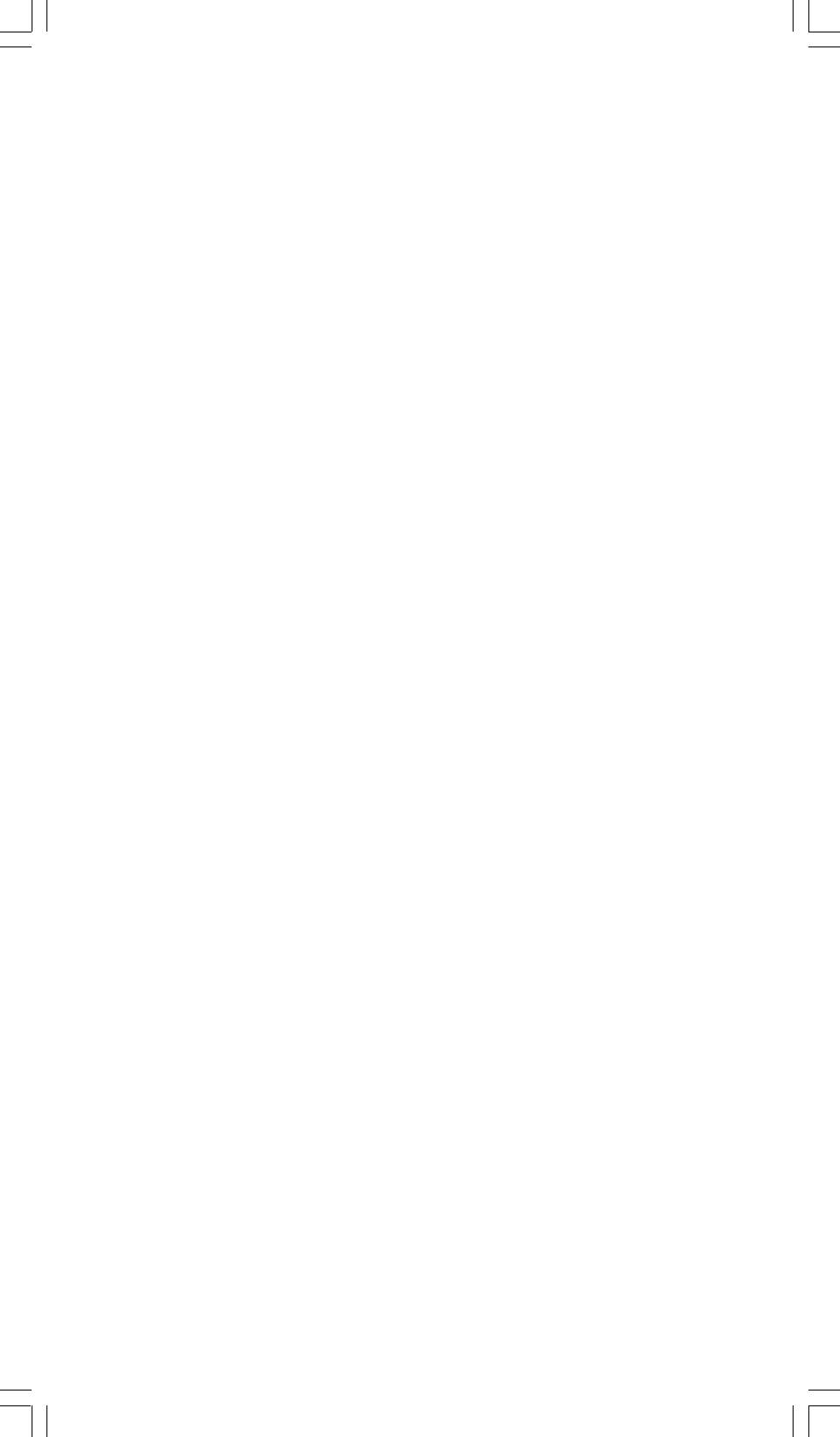
Índice de Matérias
1. Guía general ......................................................... S - 2
1 - 1 Alimentación Eléctrica .............................................. S - 2
1 - 2 Ajuste de Contraste ................................................. S - 2
1 - 3 Lectura de la Visualización ....................................... S - 3
1 - 4 Marcación de las teclas ............................................. S - 4
1 - 5 Antes de empezar los cálculos ................................. S - 4
Seleccionando un modo ............................................... S - 4
Seleccionando un elemento de los menús de la visualización
................................................................................... S - 4
Usando teclas “2nd” .................................................... S - 4
Cursor ........................................................................ S - 5
Haciendo correcciones durante la entrada ................... S - 5
Función de repetición (replay) ...................................... S - 5
Función de visualización de la posición de error ........... S - 6
Función de memoria .................................................... S - 6
Orden de operaciones ................................................. S - 6
Exactitud y Capacidad .................................................. S - 7
Condiciones de error ................................................... S - 9
2. Mode 0- MAIN ......................................................... S - 9
2 - 1 Cálculo aritmético .................................................... S - 10
2 - 2 Formatos de visualización ...................................... S - 10
2 - 3 Cálculos de paréntesis ............................................ S - 10
2 - 4 Cálculo de porcentaje ............................................. S - 11
2 - 5 Función del cálculo continuo ................................. S - 11
2 - 6 Función de respuesta .............................................. S - 11
2 - 7 Logaritmos y Antilogaritmos .................................. S - 11
2 - 8 Cálculo de fracción .................................................. S - 12
2 - 9 Conversión de unidades del ángolo ...................... S - 12
2 - 10 Funciones Trigonometricas/Tri. Inversas .............. S - 13
2 - 11 Funciones Hiperbólicas/Hip. Inversas ................... S - 13
2 - 12 Transformación de coordenadas ........................... S - 13
2 - 13 Probabilidad ............................................................. S - 13
2 - 14 Otras funciones ....................................................... S - 14
2 - 15 Conversión de la unidad ......................................... S - 14
2 - 16 Constantes de Física ............................................... S - 14
3. Mode 1 - STAT ....................................................... S - 14
4. Mode 2 - Base-n .................................................. S - 16
4 - 1 Conversiones de bases ........................................... S - 16
4 - 2 Expresiones negativas ............................................ S - 16
4 - 3 Operaciones aritméticas básicas para bases .......... S - 17
4 - 4 Operaciones lógicas ................................................ S - 17
5. Mode 3 - CPLX .................................................... S - 17
6. Mode 4 - VLE ....................................................... S - 17
7. Mode 5 - QE ......................................................... S - 17
S - 1
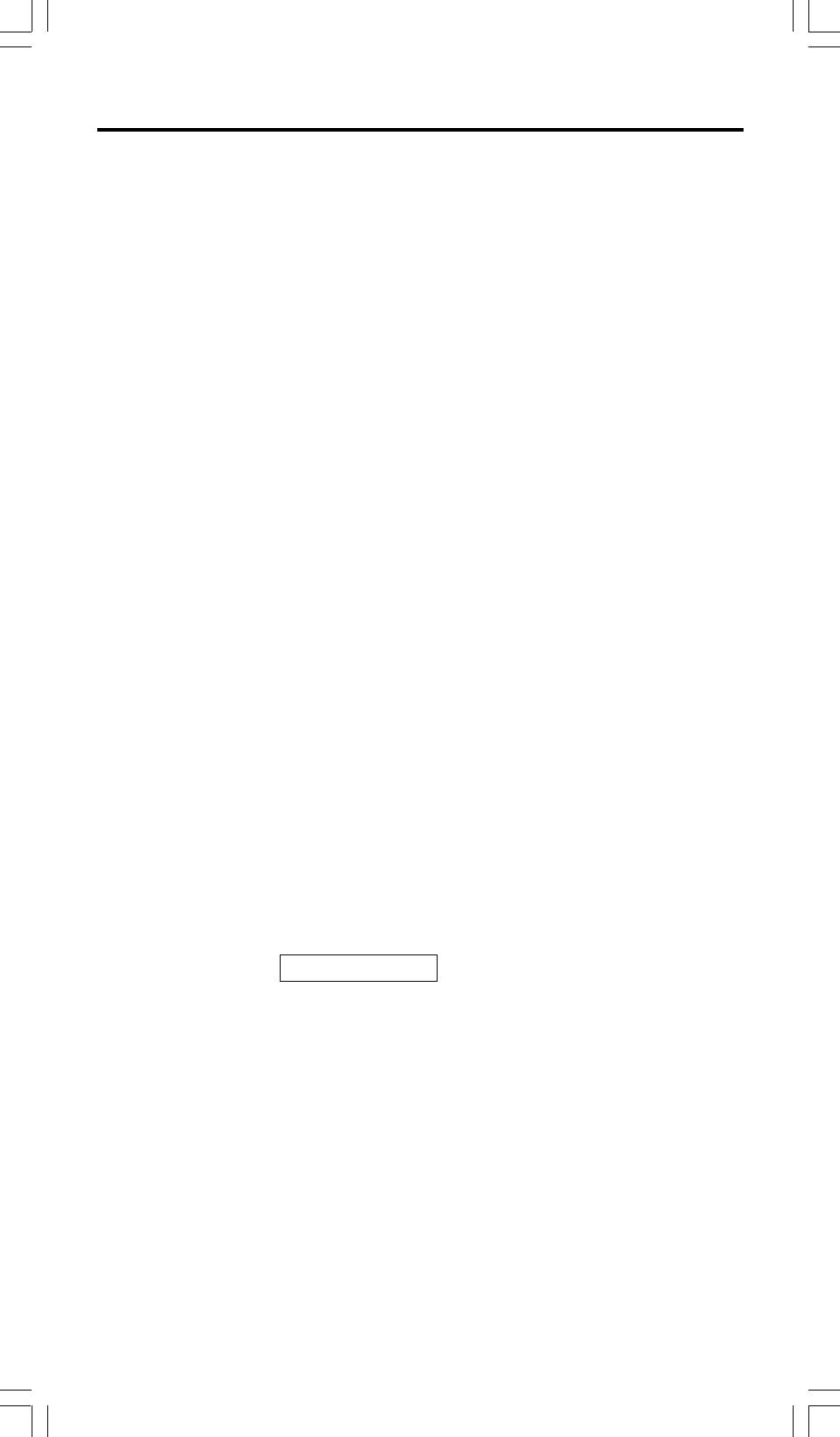
1 Guía GeneraI
1 - 1 Alimentación eléctrica
Encendiendo o apagando
Para encender la calculadora, presionar [ ON ]: para apagar la calculadora,
presionar [ 2nd ] [ OFF ].
Reemplazo de batería
SRP-280 se impulsa por dos baterías alcalinas (GP76A). SRP-285 es un
sistema de alimentación eléctrica dual que se impulsa por una batería alcalina
(GP76A) y una célula solar. Si la visualización se pone oscuro y difícil de leer
(sobre todo cuando la iluminación es oscuro para SRP-285), las baterías
deben ser reemplazadas lo más pronto posible.
Para reemplazar las baterías :
1) Quite los tornillos y la tapa de la parte trasera.
2) Reemplace las baterías viejas e instale las nuevas con la polaridad
en dirección correcta y luego fija los tornillos en el lugar y presiona
[ ON ] para encender la corriente.
Función auto desactivadora
Esta calculadora se apaga automáticamente cuando no operada por
aproximadamente 9 -15 minutos.Puede reactivarse presionando la tecla
[ON] y la visualización, memoria y configuración son conservadas.
Operación Restablecer
Si la calculadora está encendida pero usted consigue resultados inesperados,
presionar [ 2nd ] [ RESET ] en secuencia. Un mensaje aparece en la
visualización para confirmar si usted quiere restablecer la calculadora y
borrar los contenidos de la memoria.
RESET : N Y
Mueva el cursor a “ Y ” a través [], luego presionar [
ENTER
] para borrar
todas las variables, programas, operaciones pendientes, datos estadísticos,
respuestas, todas las entradas anteriores, y memoria; para abortar la
operación restablecer sin borrar la calculadora, por favor escoja “ N ” .
Si la calculadora está encasquillada y las operaciones con teclas se ponen
imposibles, por favor presionar [ 0 ] [ DMS ] al mismo tiempo para soltar la
condición. Eso devolverá todas las configuraciones para las configuraciones
predefinidas.
1 - 2 Ajuste del contraste
Presionando la tecla [] o [] seguida de [ MODE ] puede hacer el contraste
de la pantalla más clara o más oscura. Dominando cualquier tecla abajo hará
S - 2
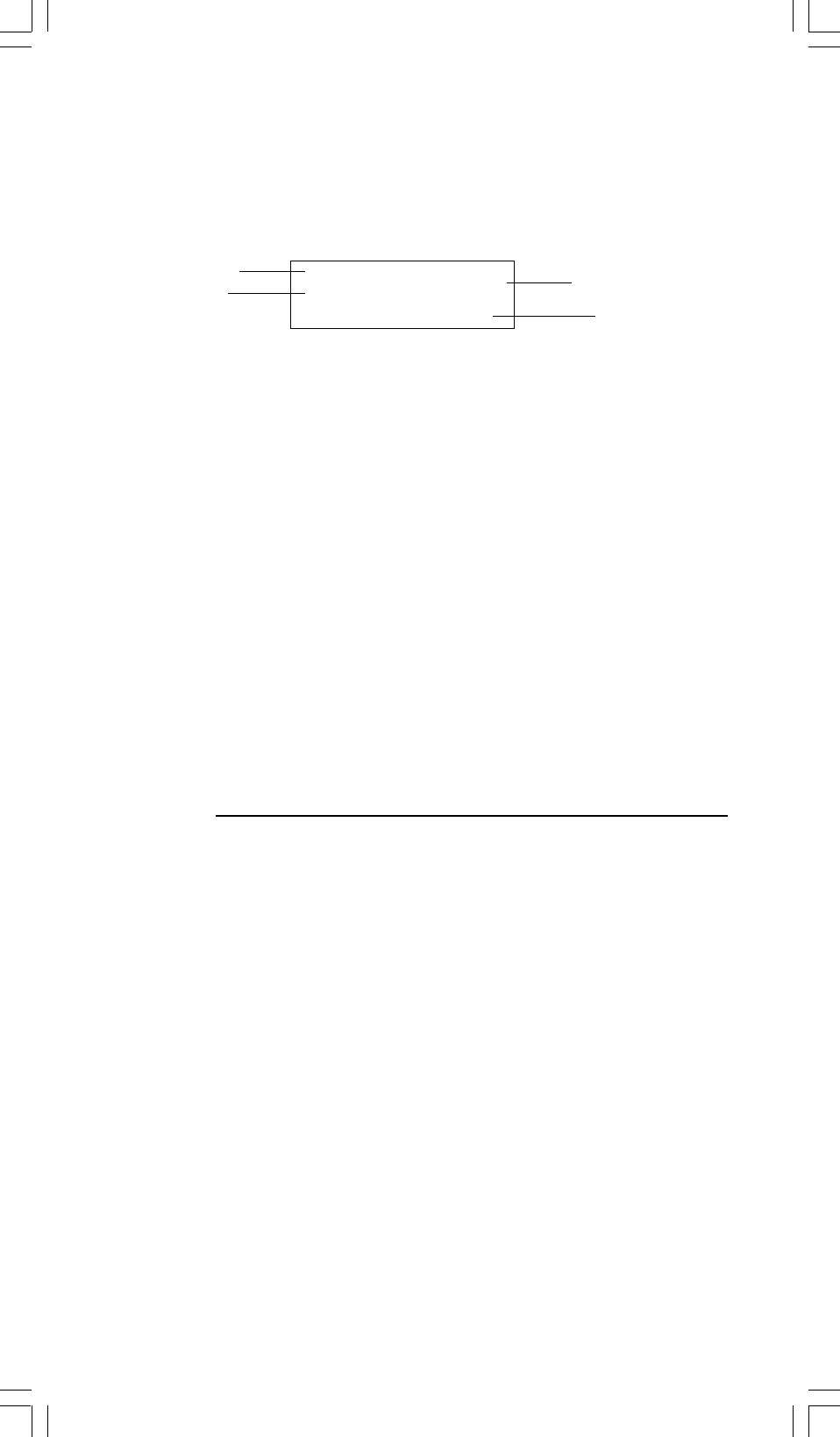
la visualización volverse respectivamente más clara o más oscura.
1 - 3 Lectura de la visualización
La visualización comprende la línea de entrada, la línea del resultado, e
indicadores.
MAIN
Indicador
Indicador
Línea de la
74 – 8 ÷ 7
LLínea del
entrada
66.
resultado
Línea de entrada SRP-280 muestra una entrada de hasta 76 dígitos.
SRP-285 muestra una entrada de hasta 80 dígitos.
Las entradas empiezan en la izquierda; aquéllas con
más de 11dígitos desplazan para la izquierda.
Presionar [] o [] para mover el cursor a través de
una entrada. Presionar [2nd] [] o [2nd] [] para
mover el cursor inmediatamente al principio o fin de
la entrada.
Línea de resultado Muestra un resultado de hasta 10 dígitos, así como
un decimal, una señal negativa, un indicador “ x10 ”,
y un exponente positivo o negativo de 2 dígitos.
Resultados que exceden el límite de dígitos son
mostrados en notación científica.
Indicadores Los indicadores siguientes aparecen en la
visualización para Indicarte el estado actual de la
calculadora.
Indicador Significado
M Memoria independiente
– Resultado es negativo, o la línea de la entrada
está llena
2nd 2° juego de teclas de función está activo
MODE
Modo de selección está activo
MAIN
Modo principal está activo
STAT Modo de estadística está activo
Base-n Modo Base-n está activo
VLE Modo de ecuación linear variable está activo
QE Modo de ecuación cuadrática está activo
CPLX
Modo de número complejo está actlvo
DEGRAD
Modo de ángulo: DEGrees, GRADs, o RADs
ENGSCI
Notación para Ingeniería (ENGineering) o
Científica (SCIentific)
TAB Número de posiciones decimales mostrado está
fijo
HYP Función hiperbólica-trig. será calculada
BUSY
Mientras una operación está ejecutando
Hay dígitos a la izquierda o derecha de la
visualización
S - 3
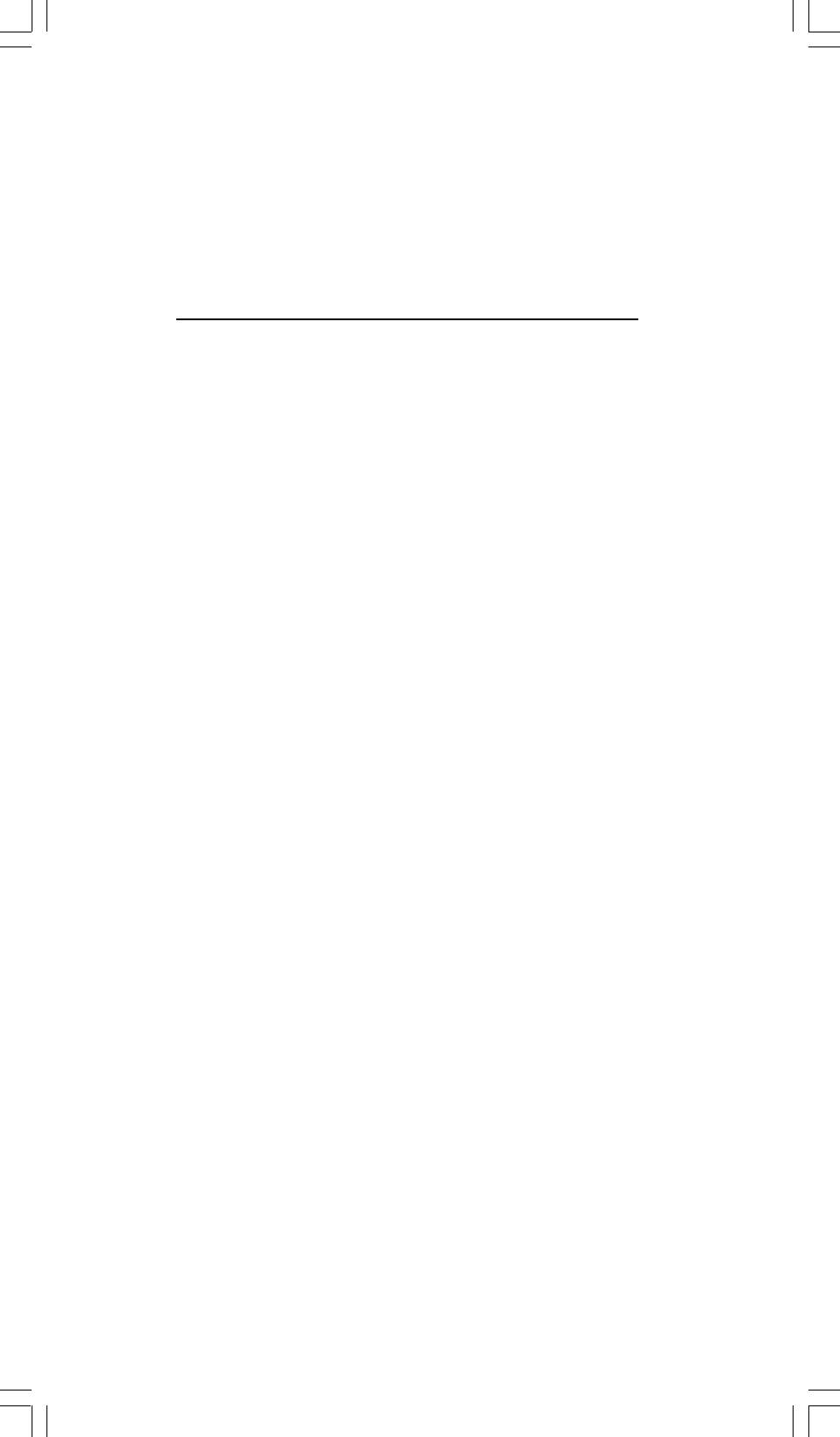
Hay resultados anteriores o posteriores que
pueden ser mostrados
1 - 4 Marcación de las teclas
Muchas de las teclas de la calculadora son usadas para realizar más de una
función. Las funciones marcadas en el teclado son diferentemente impresas
para ayudarle a encontrar lo que usted necesita rápidamente y fácilmente.
Marcación del Teclado Significado
Blanco Entrada directa
Amarillo Presionar [ 2nd ] y luego la tecla
Verde Presionar la tecla en modo de Base-n
1 - 5 Antes de empezar los cálculos
Seleccionando un modo
Presionando [ MODE ] puede entrar los menús del modo. Usted puede escoger
uno de los seis modos operativos, mientras incluyendo “ 0)MAIN ”, “ 1)STAT
”, “ 2)Base-n ”, “ 3)CPLX ”, “ 4)VLE ”, “ 5)QE ”.
Da “ 2)Base-n ” como un ejemplo :
Método 1 : Desplazar a través de los menús usando[] o [] hasta
que “ 2)Base-n ” sea mostrado, luego entre en el modo
deseado presionando [ ENTER ].
Método 2 : Teclee directamente el número del modo, [ 2 ], para entrar
en el modo inmediatamente.
Seleccionando un elemento de los menús de
visualización
Muchas funciones y configuraciones están disponibles en los menúes.Un
menú es una lista de opciones mostradas a través de la línea de entrada.
De “Presionando la tecla [ DRG ] muestra el menú para gue escoja de la
configuración del ángulo bajo el modo MAIN” como un ejemplo:
Método : Presionar [ DRG ] para mostrar el menú, y luego mover el
cursor [] o [] para un elemento que usted quiere.
Presionar [ ENTER ] mientras el elemento está subrayado.
Para elementos del menú seguidos por un valor de argumento, entrar el valor
del argumento mientras el elemento está subrayado. El elemento y el valor del
argumento son mostrados en la pantalla anterior.
Usando teclas “ 2nd ”
Cuando usted presiona [ 2nd ], el indicador “ 2nd ” mostrado en la
visualización es para decirle que usted estará seleccionando la segunda
función de la próxima tecla que usted presiona. Si usted presionar [ 2nd ] por
S - 4
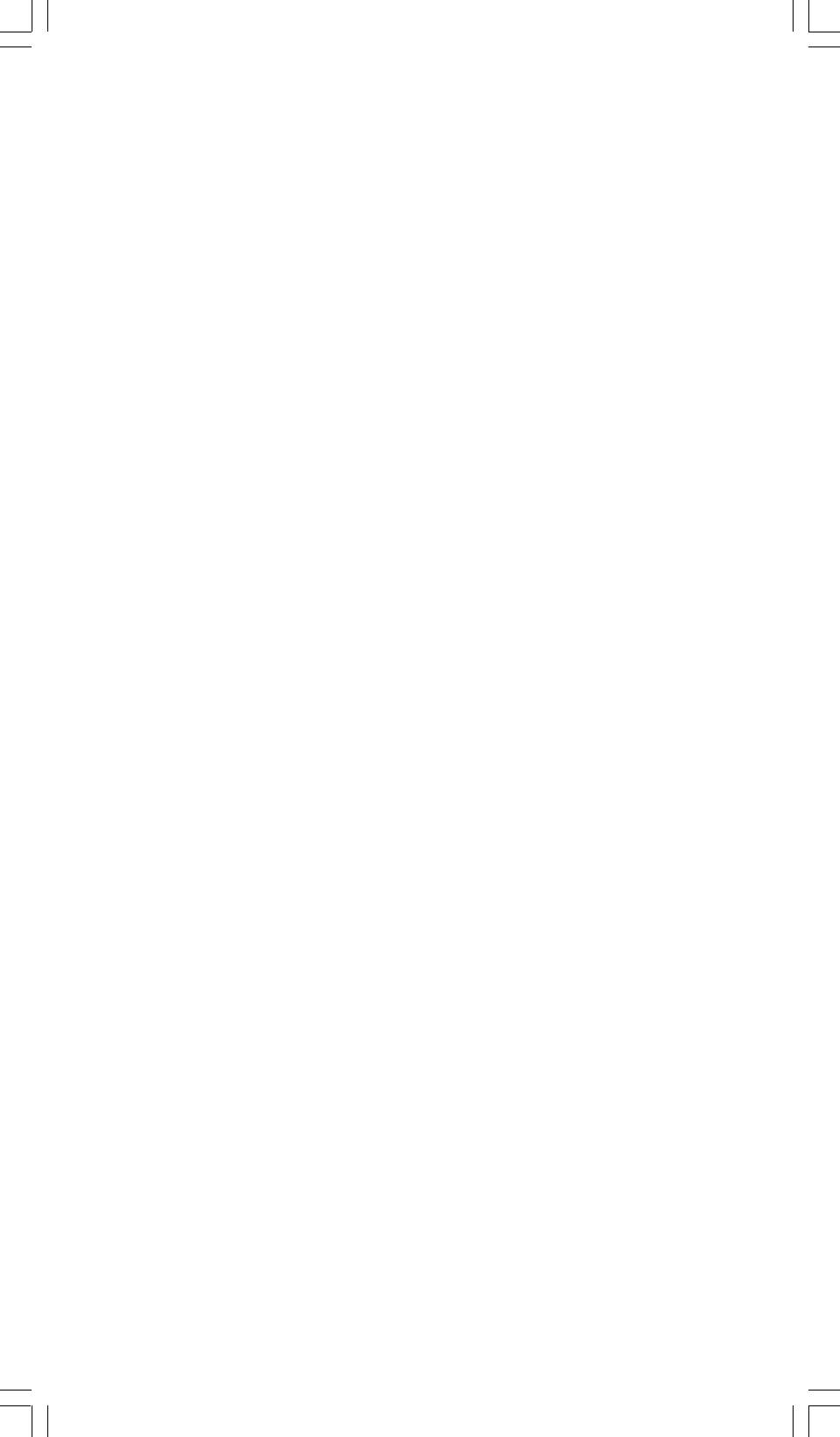
equivocación, simplemente presionar [ 2nd ] de nuevo para quitar el
indicador “ 2nd ”.
Cursor
Presionando la tecla [] o [] puede mover el cursor a la izquierda o la
derecha. Sujete cualquiera de esas teclas para abajo para mover el cursor
a alta velocidad. Presionando [
] o [
] puede desplazar la visualización
arriba y abajo mientras hay entradas anteriores escondidas en la visualización.
Usted puede reusar o editar una entrada anterior cuando está en la línea de
entrada.
Haciendo correcciones durante la entrada
Para anular un carácter con el cursor, vaya al carácter subrayado usando []
o [] para mover el cursor, y luego presionar [ DEL ] para anular el carácter.
Además, sujetando [ DEL ] para bajo anula todos los carácteres a derecha;
luego, anula 1 carácter a la izquierda del cursor cada vez que usted presionar
[ DEL ].
Para reemplazar un carácter, vaya al carácter subrayado usando [] o []
para mover el cursor, y luego entrar una nueva entrada para reemplazar el
carácter.
Para insertar un carácter, mueva el cursor a la posición del carácter donde
usted quiere insertar. Él se Insertará en frente del carácter después de
presionar [ 2nd ] [ INS ] y entrando un nuevo carácter.
(Nota) : El cursor intermitente “
” significa que la calculadora está en el
modo de inserción. Al contrario, el cursor intermitente es mostrado
como “_” y él significa que la calculadora está en el modo
sobrescribir.
Para borrar todos los carácteres, borra todas las entradas de carácter con
la tecla [ CL ].
Función de repetición
• Esta función almacena la última operación ejecutada. Después que la
ejecución está completa, presiona la tecla [] o [] mostrará la operación
desde el principio al fin. Usted puede continuar moviendo el cursor a través
del [] o [] para editarlo. Para anular un dígito, presionar [ DEL ]. (o, en
modo sobrescribir, simplemente teclee encima del dígito. Vea Ejemplo 1.
• La función de repetición puede mantener los dígitos de la entrada hasta 228
carácteres para SRP-280 o 320 carácteres para SRP-285. Después que
la ejecución está completa o durante la entrada, usted puede presionar
cualquiera [] [] para mostrar los pasos anteriores de entrada y editar
valores o comandos para la ejecución subsecuente. Vea Ejemplo 2.
(Nota) : La función de repetición no está borrada incluso cuando [CL] es
presionado o corriente está apagada, por eso los contenidos pueden
ser revocados después de presionar [CL]. No obstante, la función
S - 5
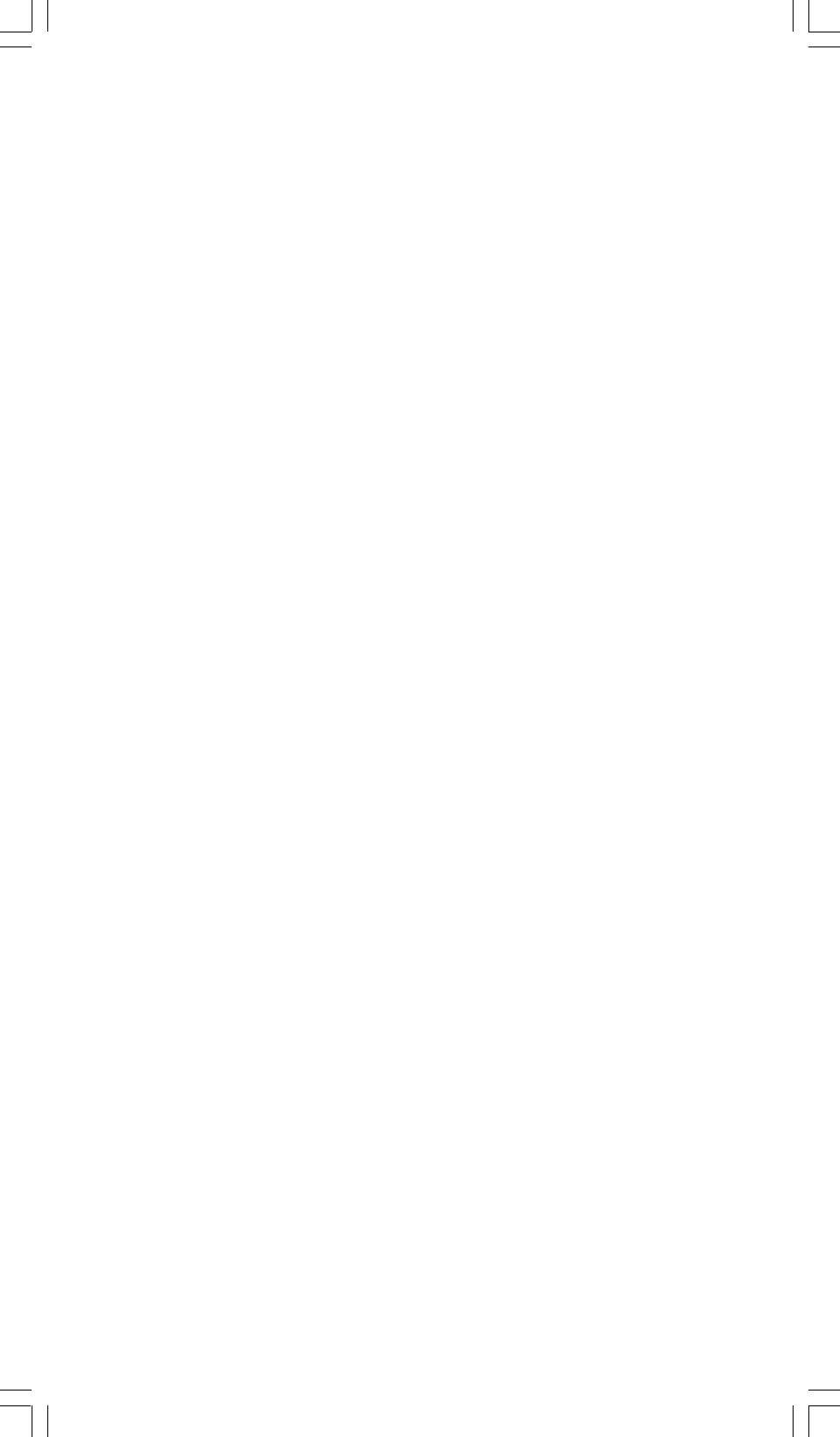
de repetición es borrada cuando el modo o operación son
cambiados.
Función de visualización de la posición de error
• Cuando un cálculo matemáticamente ilegal es ejecutado, la función de
visualización de la posición de error le indicará con el cursor donde el
error está. Presionar [] o [] para mover el cursor y luego para darle una
entrada correcta. Usted también puede borrar un error presionando [ CL]
y luego re-entrando los valores y la expresión desde el principio. Vea
Ejemplo 3.
Función de memoria
• Presionar [ M+ ] para adicionar un resultado a la memoria corriente.
Presiona [ M– ] para restar el valor de la memoria corriente. Para revocar
el valor en la memoria corriente, presionar [ MRC ]. Para borrar la memo-
ria corriente, presiona [ MRC ] dos veces. Vea Ejemplo 4.
• La calculadora tiene ocho variables de memoria para uso repetido : A, B,
C, X, Y, X1, X2,
PROG
. Usted puede armazenar un número real en las
variables A, B, C, X, Y, X1, X2 y una expresión en
PROG
. Vea Ejemplo 5.
* [ P/V RCL ] rellama todas las variables.
* [ SAVE ] le permite almacenar valores a las variables.
* [ 2nd ] [ RECALL ] rellama el valor de la variable.
* [ 2nd ] [ CL-VAR ] borra todas las variables excepto
PROG
.
* [ 2nd ] [ CL-PROG ] borra los contenidos de
PROG
.
Orden de operaciones
Cada cálculo es ejecutado en el orden siguiente de prioridad :
1) Expresión dentro de los paréntesis.
2) Transformación de las coordenadas, y funciones Tipo B que se
requieren presionando la tecla de función antes de entrar, por ejemplo,
–1
–1
–1
–1
sin, cos, tan, sin
, cos
, tan
, sinh, cosh, tanh, sinh
,
–1
–1
X
X
cosh
, tanh
, log, ln, 10
, e
, √, NEG, NOT, X ’( ), Y ’( ).
3) Funciones tipo A que son requeridas entrando valores antes de
2
–1
presionar la tecla de función, por ejemplo, X
,
°‘ “
, !, X
, %,
r, g.
X
4) Exponenciación ( ^ ),
√
5) Fracciones
6) Formato de multiplicación abreviada delante de las variables, π,
RAND.
7) ( – )
8) Formato de multiplicación abreviada delante de funciones Tipo B
2√3, Alog2, etc.
9) nPr, nCr
S - 6
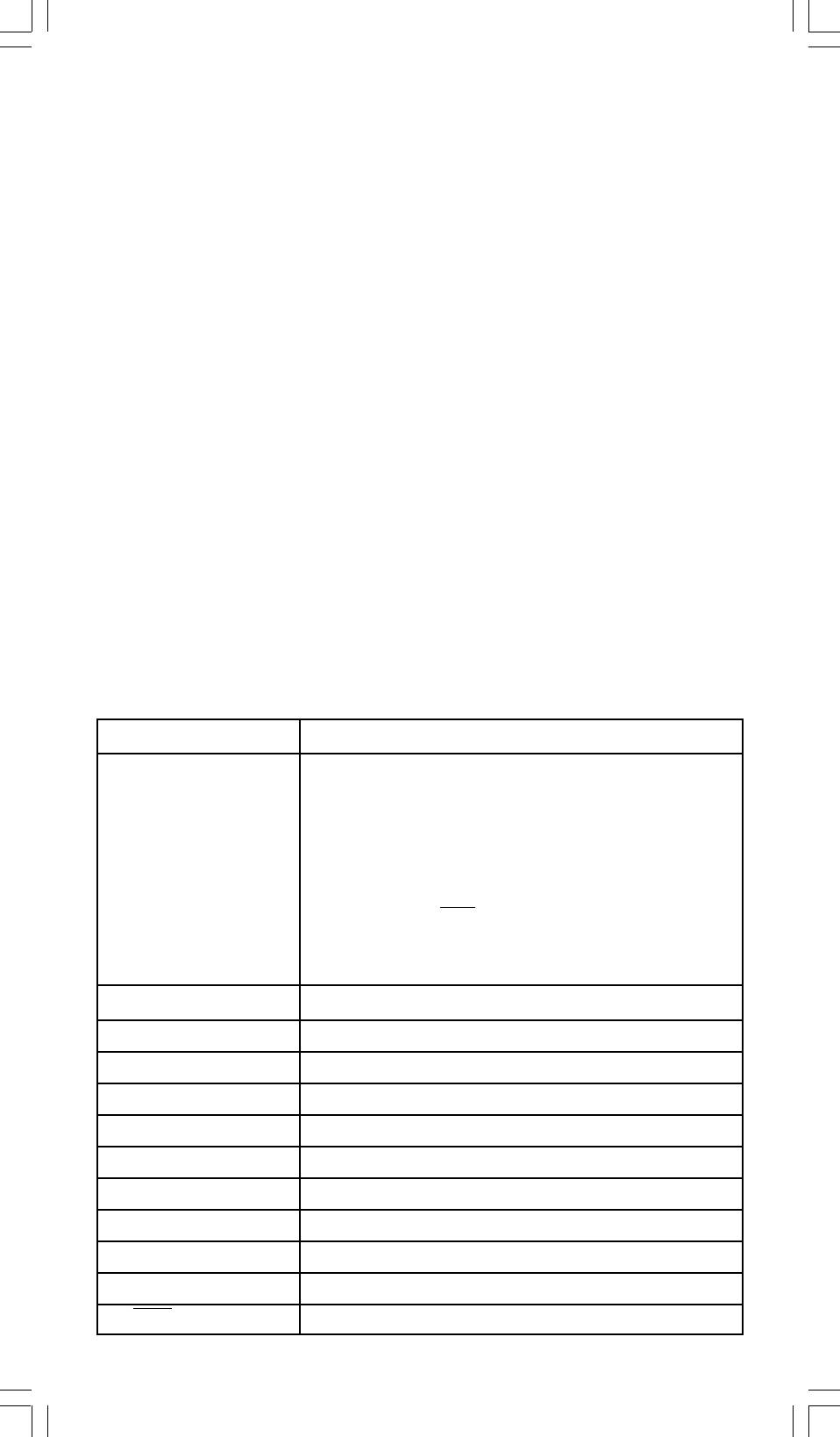
10) x ,
÷
11) +,
–
12) AND, NAND
13) OR, XOR, XNOR
b
d
14) Conversión (A
/
c
/
e
, F
D, DMS)
• Cuando funciones con la misma prioridad son usadas en
series,la ejecución es realizada de la derecha a la izquierda.
X
X
e
ln120→ e
{ ln (120 ) }
si no, la ejecución es de la izquierda para derecha.
• Se ejecutan funciones compuestas de la derecha para la
izquierda.
• Cualquier cosa contenida dentro de los paréntesis recibe la
prioridad más alta.
Exactitud y Capacidad
Exactitud del rendimiento : ± 10° dígito
Dígitos internos : SRP-280 → 24 dígitos
SRP-285 → 14 dígitos
En general, cada cálculo razonable es mostrado con mantisa de hasta 10
99
dígitos,o mantisa de 10-dígitos más exponente de 2-dígitos hasta 10
.
Números usados como entrada deben estar dentro del intervalo de la función
dada como sigue:
Funciones Intervalo de entrada
10
sin x, cos x, tan x Deg:| X | < 4.5 x 10
deg
8
Rad:| X | < 2.5 x 10
πrad
10
Grad:| X | < 5 x 10
grad
No obstante, para tan x
Deg:| X | ≠ 90 (2n+1)
π
Rad:| X | ≠ (2n+1)
2
Grad:| X | ≠100 (2n+1)
(n es un entero)
-1
-1
sin
x, cos
x| X | ≦ 1
-1
100
tan
x| X | < 1 x 10
sinh x, cosh x | X | ≦230.2585092
100
tanh x | X | <1 x 10
-1
99
sinh
x| X | < 5 x 10
-1
99
cosh
x1≦X < 5 x 10
-1
tanh
x| x | < 1
- 99
100
log x, ln x 1 x 10
≦X < 1 x 10
x
100
10
-1 x 10
< X < 100
x
100
e
-1 x 10
< X≦230.2585092
100
√
X 0≦X < 1 x 10
S - 7
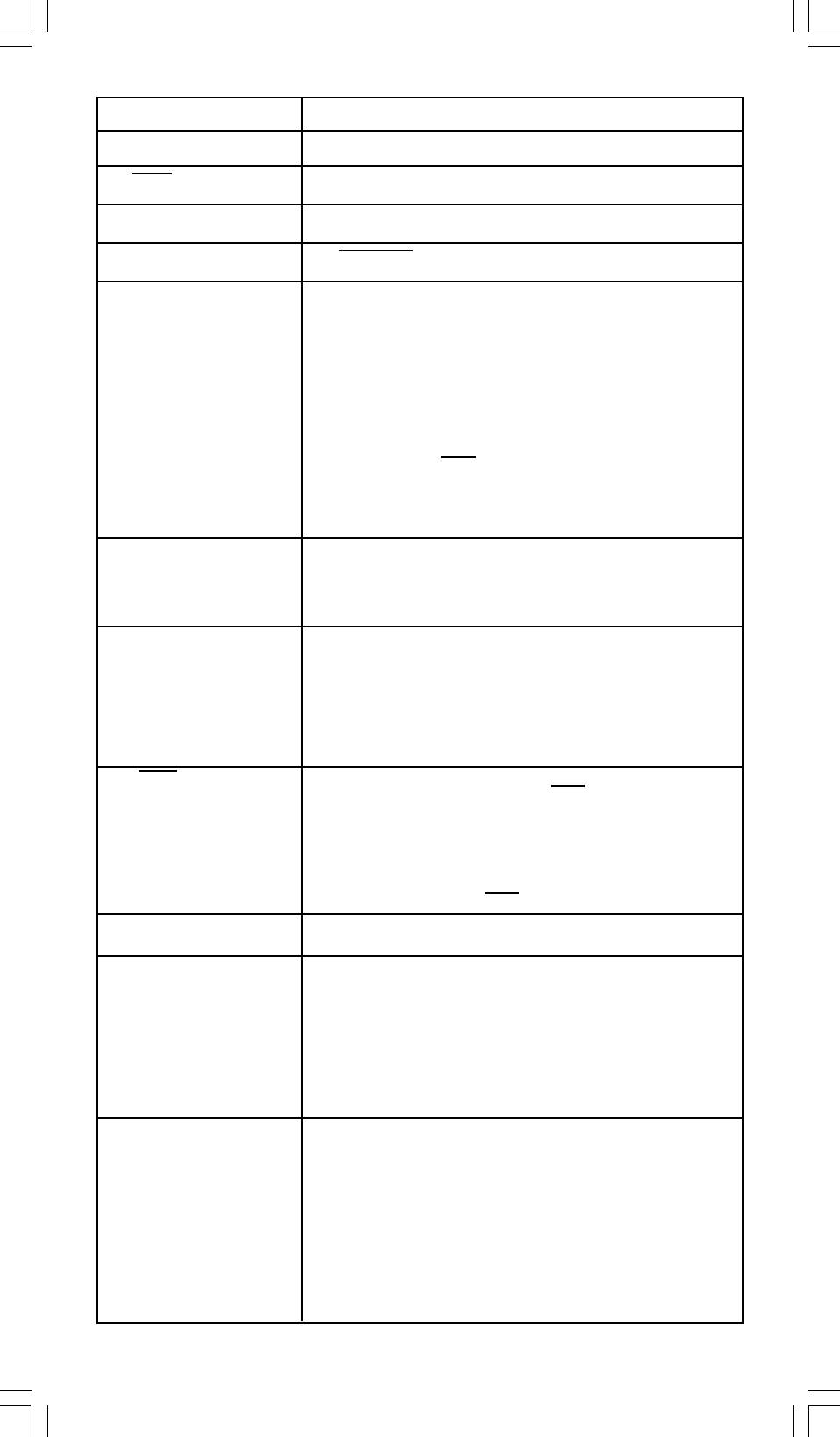
2
50
x
| X | < 1 x 10
100
1 / x | X | < 1 x 10
, X≠0
3
100
x| X | < 1 x 10
√
X ! 0≦X≦69 , X es un entero.
100
2
2
P ( x, y ) < 1 x 10
√
X
+Y
100
R (r,θ) 0≦r <1 x 10
10
Deg:|θ | < 4.5 x 10
deg
8
Rad:| θ| < 2.5 x 10
πrad
10
Grad:| θ| < 5 x 10
grad
No obstante, para tan x
Deg:| θ | ≠ 90 (2n+1)
π
Rad:| θ | ≠ (2n+1)
2
Grad:| θ | ≠ 100 (2n+1)
(n es un entero)
100
DMS | DD | , MM, SS.SS < 1 x 10
,
0 ≦ MM, SS.SS
96
| x | < 2.777777777 x 10
y
100
X
X > 0 : – 1 x 10
<
Y log X < 100
X = 0 :Y > 0
X < 0 : Y = n, 1/(2n+1),n es un entero.
100
pero -1 x 10
< Y log | X | <100
X
100
1
Yy>0 : x≠0, –1 x 10
< log Y <100
√
x
y = 0: x>0
y < 0:x = 2n+1, I/n, n es un entero.(n≠0)
1
100
pero – 1 x 10
< log | y | <100
x
100
nPr, nCr 0≦r≦n, n < 10
, n,r son enteros
100
100
STAT | x | < 1x10
,| y | < 1x10
SRP-280 : 1 -VAR : n≦40, 2 -VAR : n≦40
SRP-285 : 1 -VAR : n≦42, 2 -VAR : n≦42
100
FREQ. = n, 0≦ n < 10
__
σx, σy, x, y, a, b, r : n≠0
Sx, Sy :n≠0,1
Base-n DEC :
-2147483648≦X≦2147483647
BIN :
10000000000000000000000000000000≦X≦
11111111111111111111111111111111
(para negativo)
S - 8
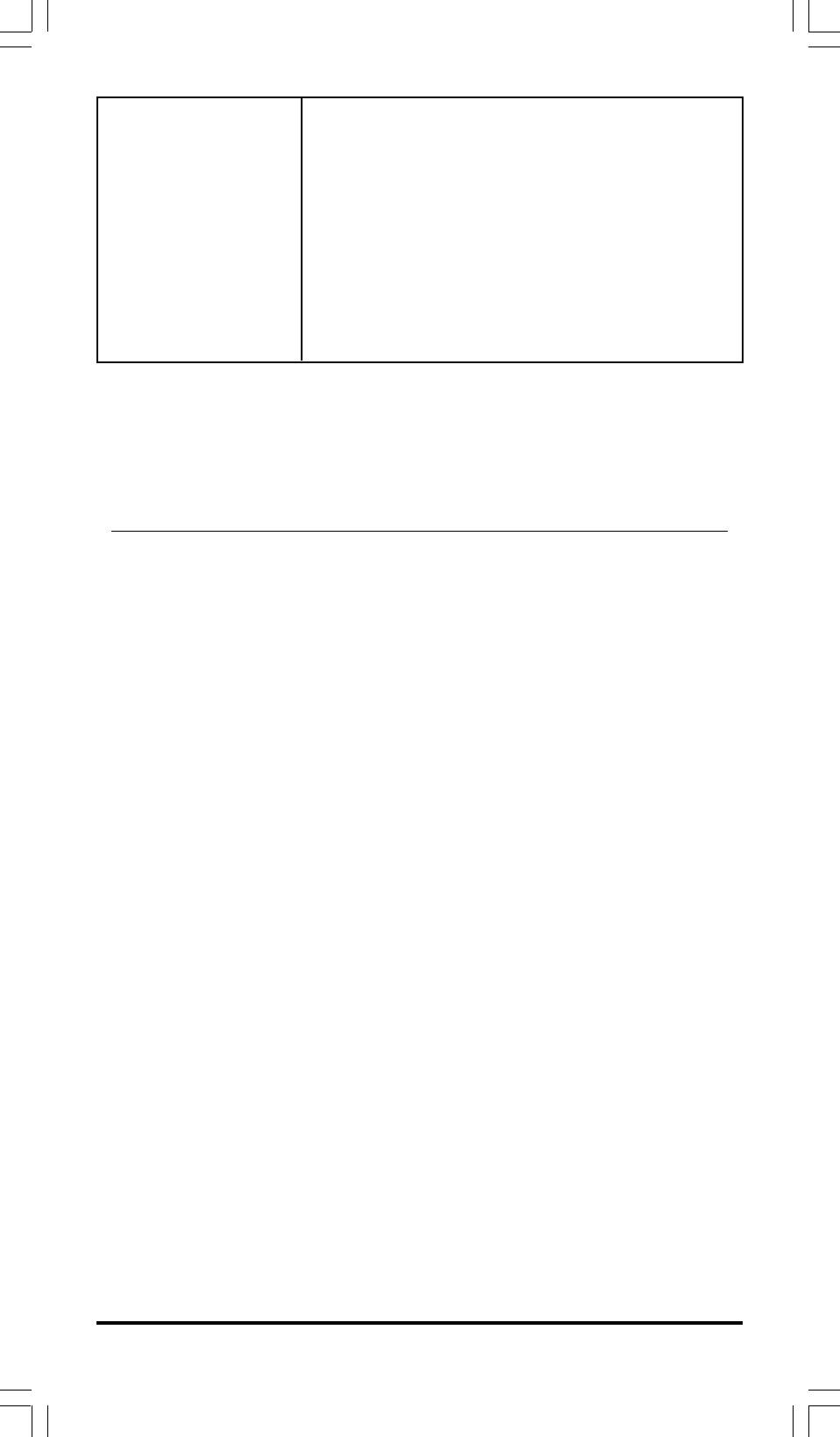
0 ≦ X ≦ 01111111111111111111111111111111
(para cero, positivo)
OCT :
20000000000≦X≦3777777777
(para negativo)
0≦X≦17777777777 (para cero, positivo)
HEX :
80000000≦X≦FFFFFFFF(para negativo)
0≦X≦ 7FFFFFFF (para cero, positivo)
Condiciones de error
El mensaje de error aparecerá en la visualización y el cálculo adicional
se vuelve imposible cuando cualquiera de las condiciones siguientes
ocurre.
SRP-280 SRP-285
DOMAIN Er
Al especificar un argumento a una
DOM
función fuera del intervalo válido. Error
DOMAIN Er
Valor
FREQ
(en estad 1-VAR) <0
FREQ DOMAIN
o non-entero Error
DIVIDE BY O
Usted intentó dividir por 0.
DIVIDE BY O
Error
OVERFLOW Er
Cuando el resultado de cálculos
OVERFLOW
función excede el intervalo especificado. Error
STAT Er
Cuando no en el modo STAT, presionando
[ DATA ] o [ STATVAR ].
SYNTAX Er
(1) Errores de entrada son hechos.
SYN
(2) Cuando argumentos impropios son Error
usados en comandos o funciones que
requieren argumentos.
NO SOL
No hay ninguna solución o infinito a la
NO SOL
MULTI SOLS
ecuación simultánea bajo el modo VLE.
MULTI SOLS
NO REAL SOL
No hay ninguna solución real para la
NO REAL SOL
ecuación cuadrática bajo el modo QE.
LENGTH Er
Una entrada para SRP-280 excede
IMP LENGTH
84 dígitos (El límite para SRP-285 es Error
88 dígitos) después de la multiplicación
implícita con la auto-corrección.
Para liberar los errores anteriores, por favor presiona la tecla [ CL ].
2 Mode 0 - MAIN
S - 9
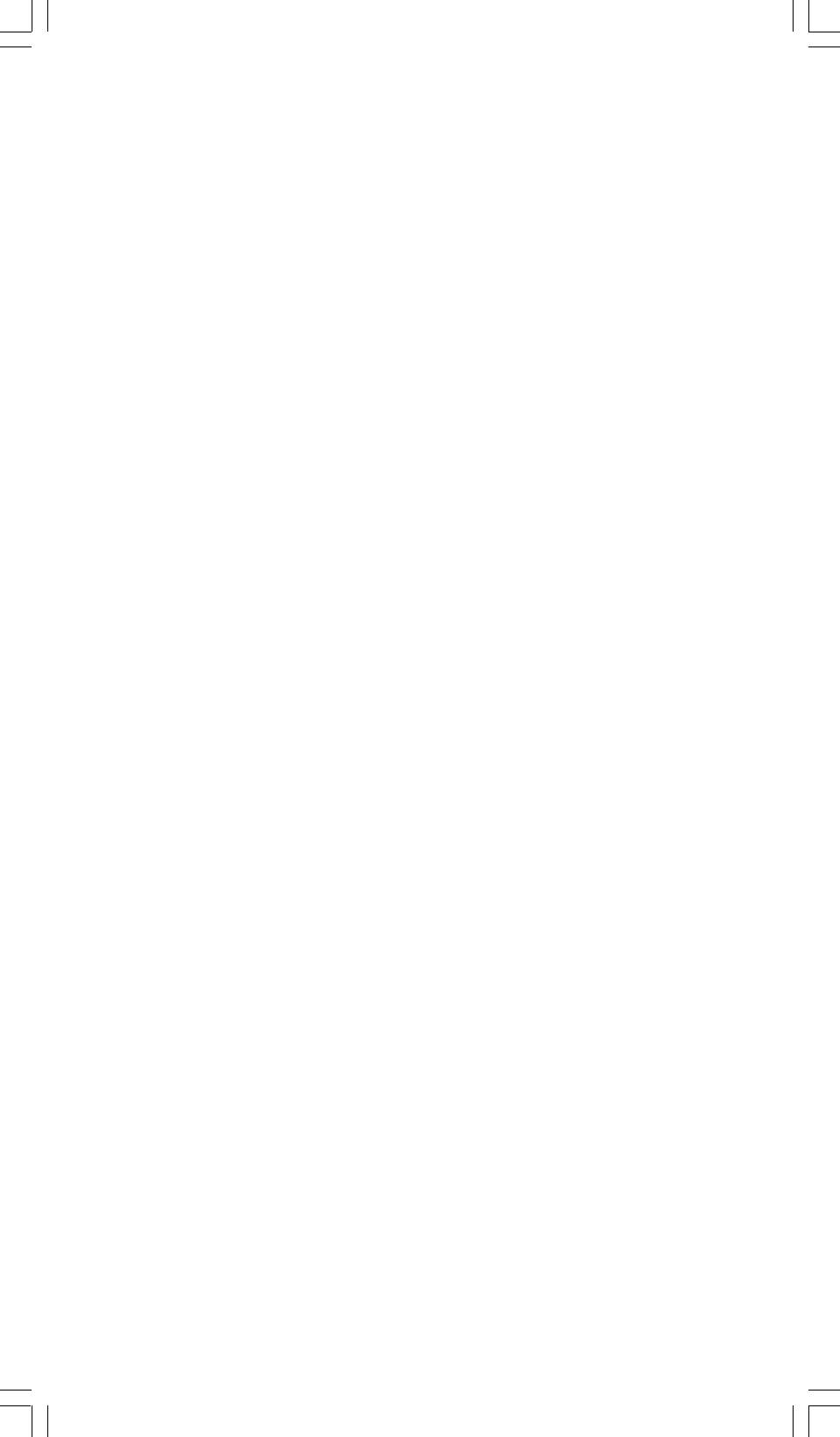
2 - 1 Cálculo aritmético
• Operaciones aritméticas son realizadas presionando las teclas en la
misma secuencia como en la expresión. Vea Ejemplo 6.
• Para valores negativos, presionar [ (–) ] antes de entrar el valor. Vea
Ejemplo 7.
• Para operaciones aritméticas mixtas, son dadas prioridades a la
multiplicación y división encima de la suma y sustracción. Vea Ejemplo 8.
10
-9
• Resultados mayores que 10
o menos de 10
son mostrados en forma
exponencial. Vea Ejemplo 9.
2 - 2 Formatos de visualización
• Formatos de posiciones decimales son seleccionados presionando [ 2nd]
[ TAB ] para mostrar el menú. Para establecer las posiciones decimales
para n ( F0123456789 ), entrar un valor n directamente o presionar tecla
[ ENTER ] mientras el elemento está subrayado. (La configuración
predefinida es la notación del punto flotante F y el valor de n es •). Vea
Ejemplo 10.
• Incluso si el número de posiciones decimales es especificado, el cálculo
interno para una mantisa es ejecutado en 14 dígitos para SRP-285 y 24
dígitos para SRP-280, y el valor de la visualización es almacenado en 10
dígitos. Para concluir esos valores para el número especificado de
posiciones decimales, presionar [ 2nd ] [ RND ]. Vea Ejemplo 11.
• Formatos de visualización del número son seleccionados presionando
[ 2nd ] [ SCI/ENG ] para mostrar el menú. Los elementos del menú son FLO
(para el punto flotante), SCI (para científico), y ENG (para ingeniería).
Presionar [] o [] hasta que los formatos deseados sean subrayados,
y luego presionar [ ENTER ]. Vea Ejemplo 12.
(Nota) : El formato de ingeniería es similar al formato científico, excepto
el mantisa puede tener hasta tres dígitos a izquierda del decimal,
en lugar de solamente uno, y el exponente siempre es un múltiplo
de tres. Es útil para ingenieros convertir unidades basadas en
3
múltiplos de 10
.
• Usted puede entrar un número en el mantisa y forma exponencial a través
de la tecla [ EXP ]. Vea Ejemplo 13.
2 - 3 Cálculos de paréntesis
• Operación dentro de paréntesis siempre son ejecutadas primero. SRP-
280 puede usar hasta 14 niveles de paréntesis consecutivos en un solo
cálculo; SRP-285 puede usar hasta 22 niveles consecutivos de paréntesis
en un solo cálculo. Vea Ejemplo 14.
S - 10
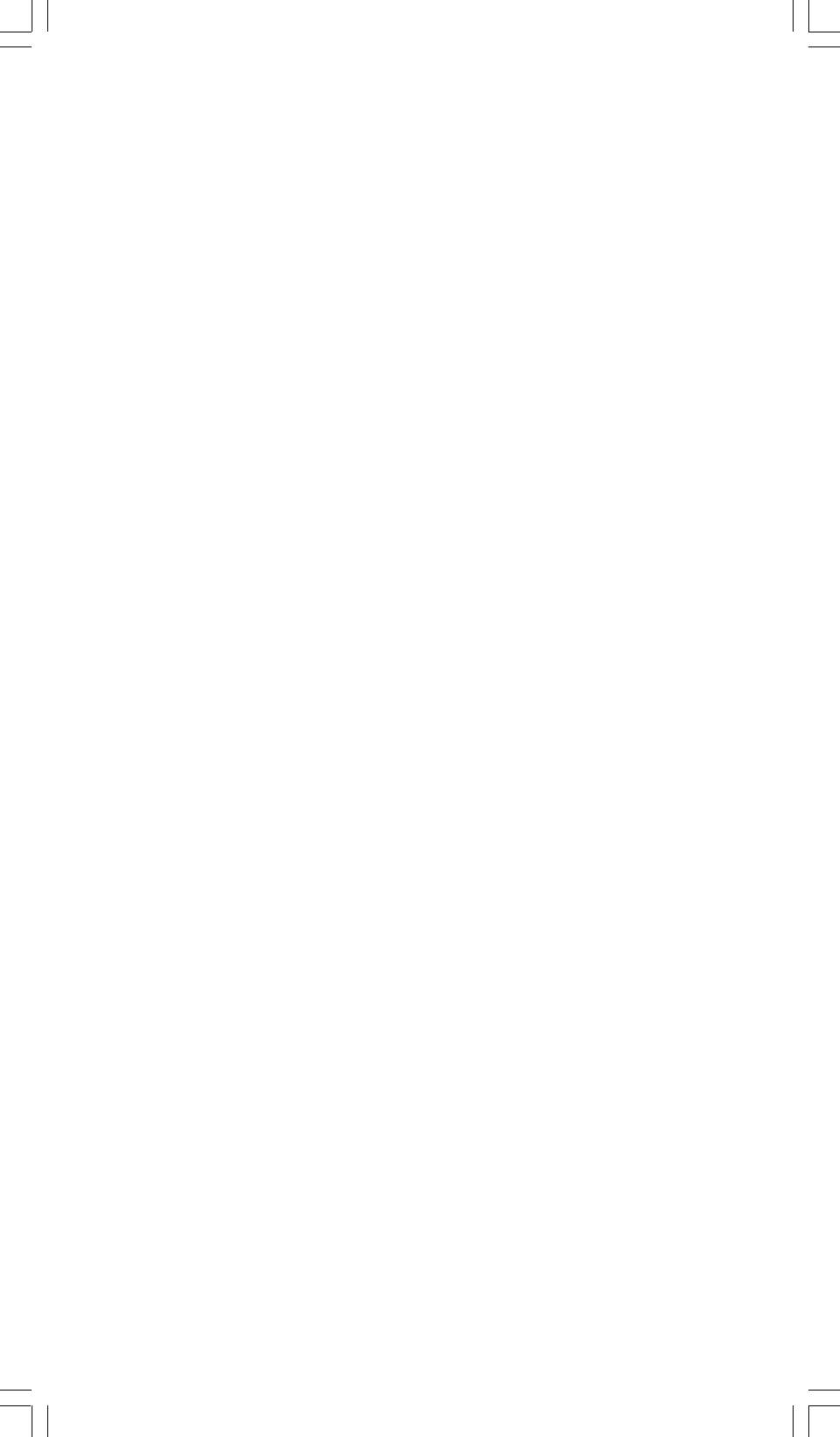
• Paréntesis cerrados ocurrido inmediatamente antes de la operación de la
tecla [ ENTER ] puede omitirse, no importa cuántos sean requeridos. Vea
Ejemplo 15.
• Una señal de multiplicación “ x ” ocurrido inmediatamente antes de una
operación, el paréntesis puede omitirse. Vea Ejemplo 16.
(Nota) : La calculadora puede auto-corregir multiplicación abreviada
delante de todas las funciones, excepto las variables de memoria,
paréntesis izquierdos, funciones tipo B.
• De ahora en adelante, el tipo abreviado no será usado en este manual. Vea
Ejemplo 17.
• El resultado correcto no puede derivarse entrando [ ( ] 2 [ + ] 3 [ ) ]
[ EXP ] 2. Esté seguro de entrar [ x ] 1 entre el [ ) ] y [ EXP ] en el ejemplo
abajo. Vea Ejemplo 18.
2 - 4 Cálculo de porcentaje
• [ 2nd ] [ % ] divide el número en la visualización por 100. Usted puede usar
esta secuencia llave para calcular porcentajes, adiciones, descuentos, y
proporciones de porcentajes. Vea Ejemplo 19.
2 - 5 Función del cálculo continuo
• La calculadora le permite de repetir la última operación ejecutada
presionando tecla [ = ] para cálculo adicional. Vea Ejemplo 20.
• Incluso si los cálculos se concluyen con la tecla [ = ], el resultado obtenido
puede ser usado para cálculo adicional. Vea Ejemplo 21.
2 - 6 Función de respuesta
• Función de respuesta almacena el resultado calculado más reciente. Es
retenido aun que la corriente sea apagada. Una vez que un valor numérico
o una expresión numérica es entrada y [ENTER] es presionado, el resultado
es almacenado por esta función. Vea Ejemplo 22.
(Nota) : Incluso si la ejecución de un cálculo produce un error, no obstante,
Memoria de respuesta retiene su valor actual.
2 - 7 Logaritmos y Antilogaritmos
• La calculadora puede calcular logaritmos y antilogaritmos comunes y
x
x
naturales usando [ LOG], [ LN ], [ 2nd ] [ 10
], y [ 2nd ] [ e
]. Vea Ejemplo
23.
S - 11
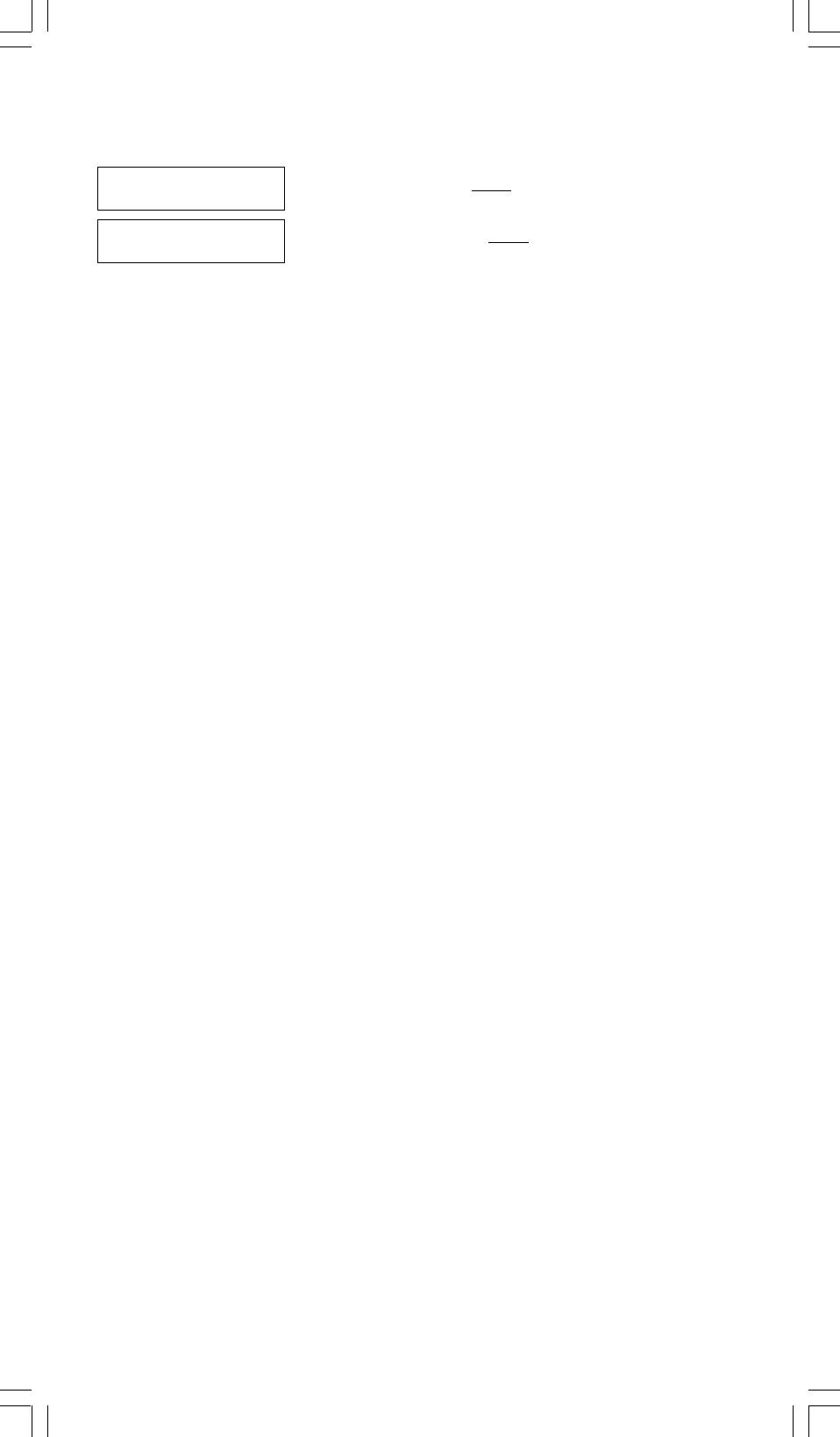
2 - 8 Cálculo de fracción
Visualización del valor de fracción es como sigue:
5
5
/12 Visualización de
12
5
56
5
/ 12 Visualización de 56
∪∪
∪
∪∪
12
b
• Para entrar un número mixto, entre la parte entera, presionar [ A
/
], entre
c
b
el numerador, presionar [ A
/
], y entra el denominador; Para entrar una
c
b
fracción impropia, entre el numerador, presionar [ A
/
],y entra el
c
denominador. Vea Ejemplo 24.
• Durante un cálculo de fracción, si la cifra es reducible, una cifra se reduce
a las condiciones más bajas después de presionar una tecla de función de
comando ( [ + ], [ – ], [ x ] o [ ÷ ] ) o la tecla [ = ] . Presionando [ 2nd ]
b
d
[ A
/
/
], el valor mostrado será convertido a la fracción impropia y
c
e
viceversa. Vea Ejemplo 25.
• Para convertir resultado decimal y fraccionario, presionar [ 2nd ]
[ F
D ] y [ ENTER ]. Vea Ejemplo 26.
• Cálculos conteniendo ambos fracciones y decimales son calculados en
formato decimal. Vea Ejemplo 27.
2 - 9 Conversión de unidades de ángulo
• Las unidades de ángulo (DEG, RAD, GRAD) son establecidas
presionando [ DRG ] para mostrar el menú de ángulo. La relación entre
las tres unidades de ángulo es:
180 ° =πrad = 200 grad
Conversiones de ángulo (Vea Ejemplo 28.):
1. Cambia las configuraciones de ángulo predefinidas para las
unidades que usted quiere convertir.
2. Entre el valor de la unidad para convertir.
3. Presionar [ DMS ] para mostrar el menú. Las unidades que
usted puede seleccionar son ° ( grados), ‘ (minutos),
r
g
“ (segundos),
(radianos),
(gradianos) o
DMS (Grado-
minuto-segundo).
4. Escoja las unidades de que usted está convirtiendo.
5. Presionar [ ENTER ] dos veces.
• Para convertir un ángulo a la notación DMS, selecciona “
DMS ” que
O
I
II
converte una entrada a las notaciones DMS, esto es, donde 1
30
0
representa 1 grados, 30 minutos, 0 segundos. Vea Ejemplo 29.
• Para convertir una notación DMS al decimal, selecciona ° (grados),
‘ (minutos), “ (segundos). Vea Ejemplo 30.
S - 12
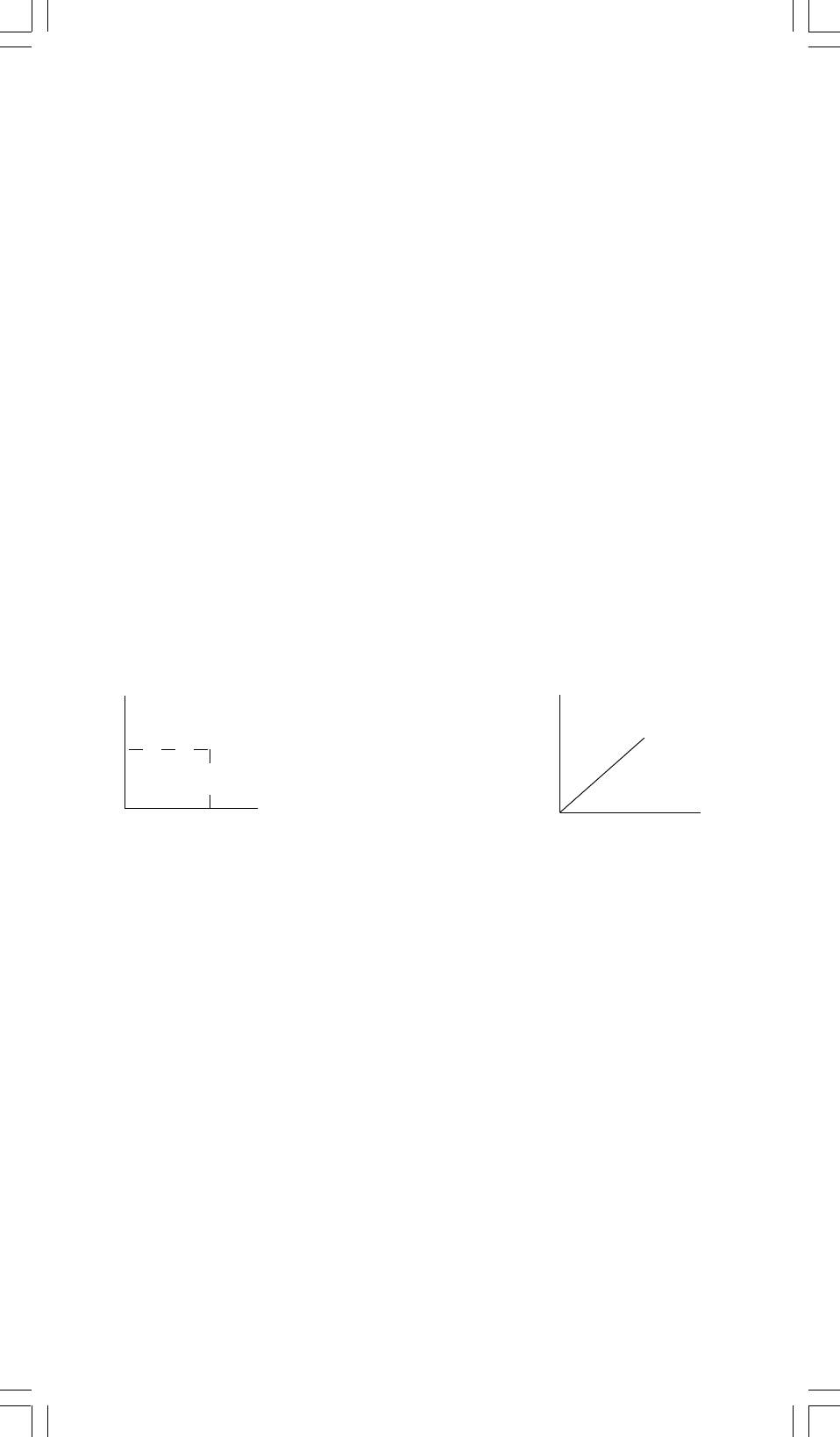
2 - 10 Funciones trigonométricas / Tri. Inversas
• SRP-280 / SRP-285 proporciona funciones trigonométricas normales y
–1
–1
–1.
trigonométricas inversas : - sin, cos, tan, sin
, cos
e tan
Vea Ejemplo
31.
(Nota) : Al usar esas teclas, asegúrese que la calculadora está establecida
para la unidad del ángulo que usted quiere.
2 - 11 Funciones Hiperbólicas / Hip. Inversas
• SRP-280 / SRP-285 usa [ 2nd ] [ HYP ] para calcular las funciones
–1
–1
hiperbólicas y hiperbólicas inversas - sinh, cosh, tanh, sinh
, cosh
e
–1
tan
. Vea Ejemplo 32.
(Nota) : Al usar esas teclas, asegúrese que la calculadora está establecida
para la unidad de ángulo que usted quiere.
2 - 12 Transformación de las coordenadas
• Presionando [ 2nd ] [ R
P ] muestra un menú para convertir coordenadas
rectangulares a las coordenadas polares o viceversa. Vea Ejemplo 33.
Coordenadas Rectangulares Coordenadas Polares
Y
Y
• P( r, θ)
• P( x, y )
x + y i= r (cos θ + i sin θ)
r
y
θ
X
0
0
x
X
(Nota) : Cuando usando aquéllas teclas, asegúrese que la calculadora
está establecida para la unidad del ángulo que usted quiere.
2 - 13 Probabilidad
• Presionando [ PRB ] muestra el menú de probabilidad. Vea Ejemplo 34.
Con las funciones siguientes :
nPr
Calcula el número de posibles permutaciones del elemento
n tomando r a cada vez .
nCr
Calcula el número de posibles combinaciones de elementos
n tomando r a cada vez.
! Calcula el factorial de un n entero positivo especificado n
donde n ≦69.
< SRP-280 >
RANDM
Genera un número al azar entre 0 y 1.
< SRP-285 >
RAND
Genera un número al azar entre 0 y 1.
S - 13
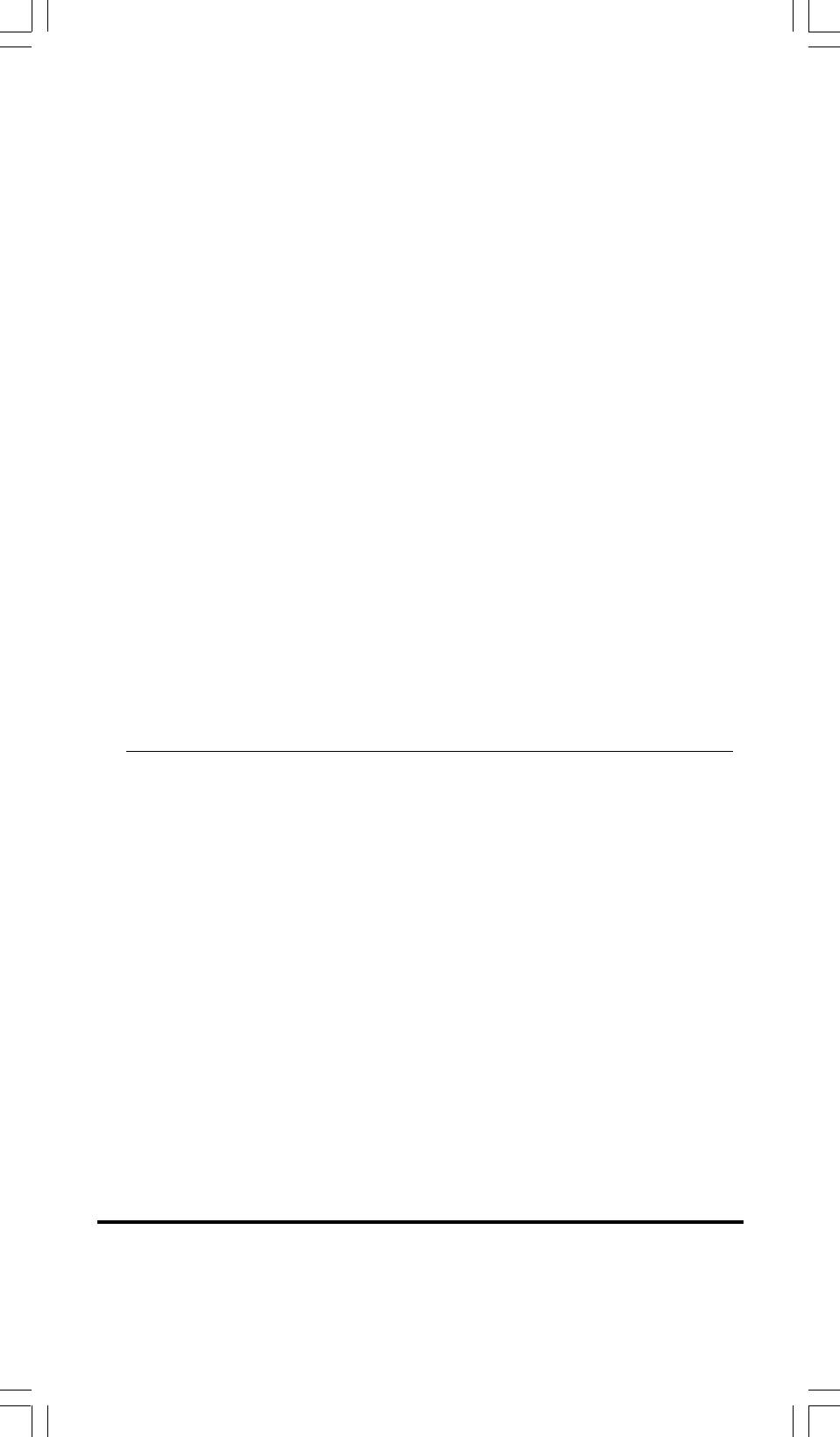
–1
X
2
2 - 14 Otras funciones ( X
,
√
√√
√√
,
,,
,,
√
√√
√√
,,
,,
,X
, ^ )
–1
• La calculadora también proporciona funciones recíprocas ( [ X
] ), la raíz
X
2
cuadrada ([√ ] ), la raíz universal [
√ ], cuadrado ( [ X
] ) y exponenciación
( [ ^ ] ). Vea Ejemplo 35.
2 - 15 Conversión de la unidad
• Las calculadoras tienen una característica incorporada de conversión de
unidad que le permite que convierta los números de unidades métricas a
las unidades inglesas y viceversa. Vea Ejemplo 36,
1. Entre el número que usted quiere convertir.
2. Presionar [ 2nd ] [ CONV ]para mostrar el menú. Hay 7 menúes,
cubriendo distancia, área, temperatura, capacidad, peso, energía, y
presión.
3. Use el [] [] para desplazar a través de la lista de unidades hasta
que un menú de unidades apropiado sea mostrado, luego [ENTER].
4. Presionando [] o [] puede convertir el número a una otra unidad.
2 - 16 Constantes de Física
• Usted puede usar un número de constantes de física en sus cálculos.
Con las constantes siguientes :
Símbolo Significado Valor
c Velocidad de luz 299792458 m / s
– 2
g Aceleración de gravedad 9.80665 m.s
– 11
2
– 2
G Constante gravitacional 6.6725985 x 10
N.m
kg
3
– 1
Vm Volumen molar de gas ideal 0.0224141 m
mol
23
– 1
N
A
Número de Avagadro 6.022136736 x 10
mol
–19
e Carga elemental 1.6021773349 x 10
C
–31
m
e
Masa del electrón 9.109389754 x 10
kg
–27
p
m
Masa del protón 1.672623110 x 10
kg
–34
h Constante de Plank 6.626075540 x 10
J.s
–23
–1
k Constante de Boltzrnann 1.38065812 x 10
J.K
Para insertar una constante a la posición del cursor(Vea Ejemplo 37) :
1. Presionar [ CONST ] para mostrar el menú de constantes de física.
2. Presionar [] hasta la constante que usted quiere sea subrayado.
3. Presionar [ ENTER ].
3 Mode 1 – STAT
Hay tres operaciones del menú en el menú de la estadística :
1 -VAR
( para
analizar los datos en un solo conjunto de datos),
2 - VAR
( para analizar los
S - 14
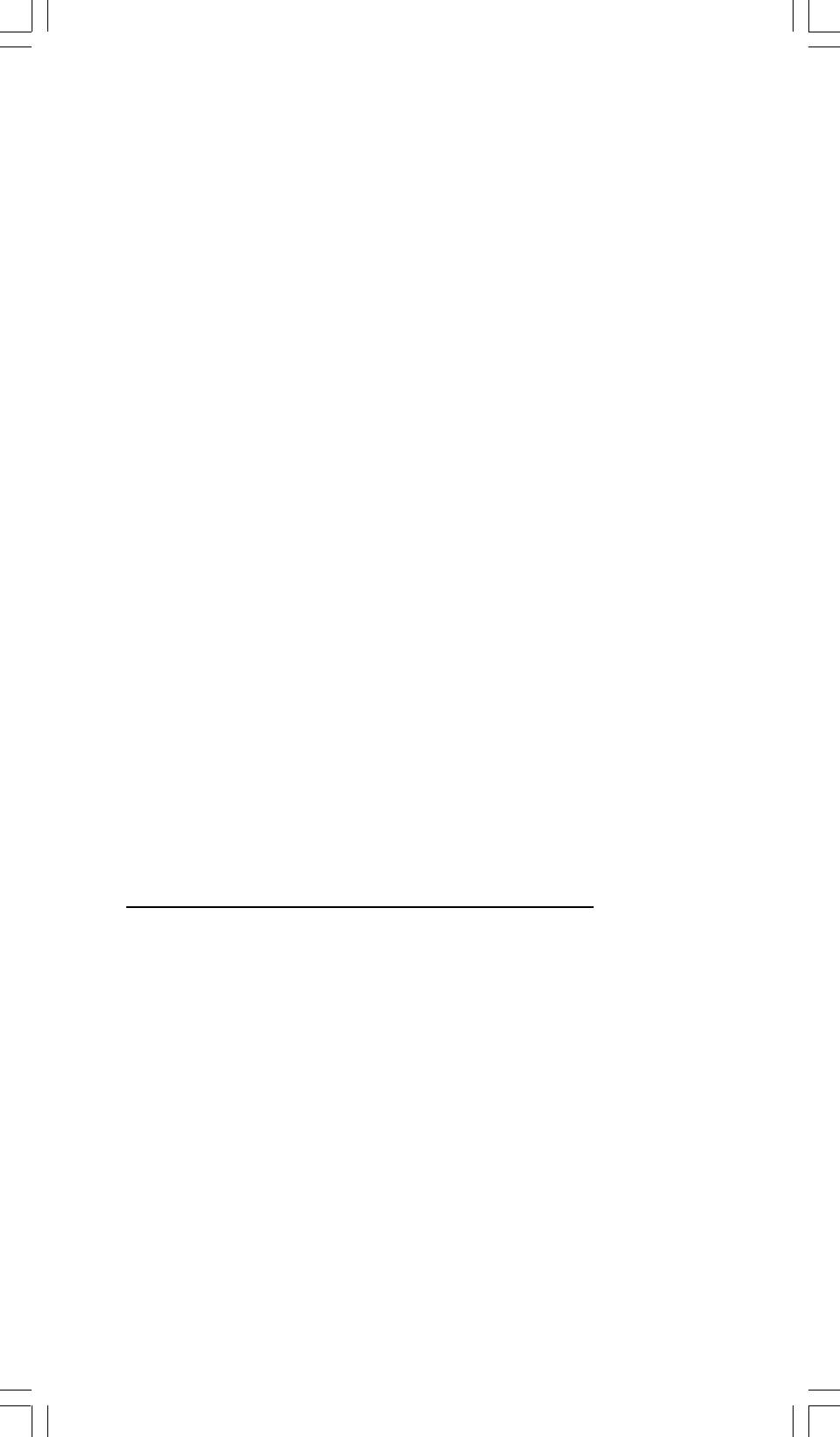
datos pareados de dos conjuntos de datos) y
CLR- DATA
(para borrar todos
los conjuntos de datos). Vea Ejemplo 38.
Para entrar datos para análisis estadística :
1. Del menú de estadística, escoja
1 -VAR
o
2 - VAR.
2. Presionar [ DATA ].
3. Entre un valor X y presionar [].
4. Entre la frecuencia( FREQ para SRP-280 / F para SRP-285) del
valor X (en modo
1 -VAR
) o el valor correspondiente Y - ( en modo
2 - VAR
) y presionar [].
5. Para entrar más datos, repita desde el paso 3.
Para analizar los datos que usted ha entrado:
1. Presionar [ STATVAR ]. Un intervalo de variables estadísticas (vea
tabla abajo) es mostrado en los menús de resultados estadísticos. La
primera variable ( n ) es subrayado y su valor está en la línea del
resultado.
2. Presionar [] para desplazar a través del menú de resultados
estadísticos. El valor de cada variable es mostrado en la línea del
resultado.
of each variable is displayed on the result line.
3. Para usar un valor en un cálculo, presionar [ ENTER ] cuando los
valores son mostrados. Los valores son copiados para la línea de
entrada.
4. Para predecir un valor para x ( o y ) dado un valor para y (o x),
selecciona la variable x’ (o y’), presionar [ ENTER ], entre el valor
dado, y presiona [ ENTER ] de nuevo.
Variable Significado
n Número de valores X o pares de x-y entrados.
__
x o y Media del valores x o valores y
Sx o Sy Desviación normal de la muestra de valores x
o valores y
σσ
σσ
σ x
o
σ y
σσ
σσ
Desviación normal de la población de valores
x o valores y
ΣΣ
ΣΣ
Σ x o
ΣΣ
ΣΣ
Σ y Suma de todos los valores x o valores y
2
2
2
2
ΣΣ
ΣΣ
Σ x
o
Σ y
ΣΣ
ΣΣ
Suma de todos los valores x
o valores y
ΣΣ
ΣΣ
Σ x y Suma de (x x y) para todos los pares x -y
a Interceptación del y en la regresión linear
b Pendiente de regresión linear
r Coeficiente de correlación
x ’ Valores x predichos dado a, b, y un valor de y
y ’ Valores y predichos dado a, b, y un valor de x
S - 15
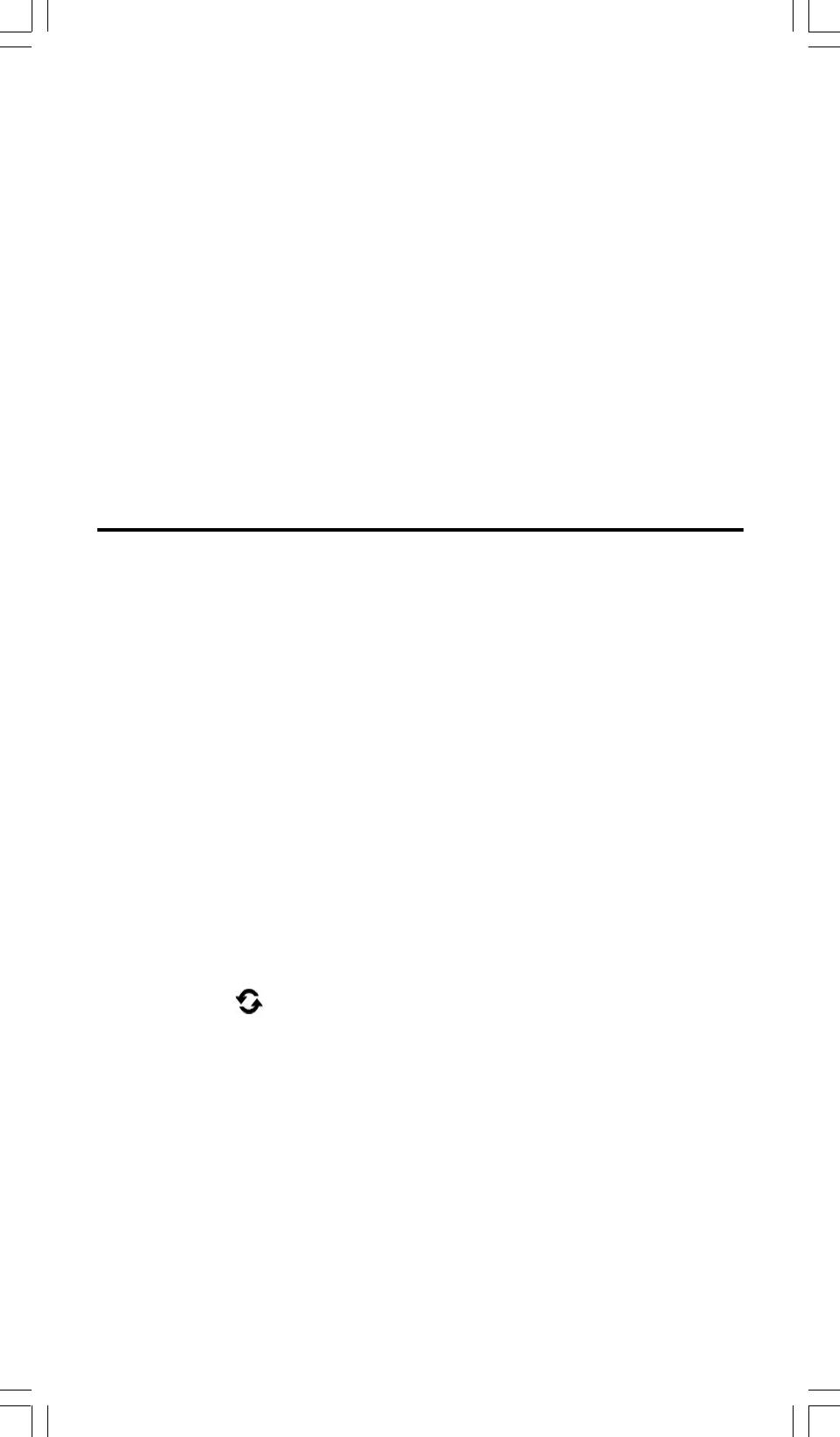
(Nota) : Si un mensaje del error aparece en la visualización bajo el menú
STATVAR, simplemente presionar [] o [] puede continuar viendo
el próximo valor de variable estadística.
Para ver o cambiar datos :
1. Presionar [ DATA ].
2. Presionar [] para desfilar a través de los datos que usted ha entrado.
3. Para cambiar una entrada, mostralo y entra los nuevos datos. El
nuevo dato que usted entra sobrescribe la entrada vieja. Presionar
[] o [ ENTER ] para salvar el cambio.
(Nota) : Aun que usted salga del modo STAT, todos los datos en modo
1
- VAR
y
2 - VAR
son aún conservados a menos que usted borre
todos los datos seleccionando modo
CLR - DATA
.
4 Mode 2 - Base-n
4 - 1 Conversiones básicas
• El sistema de número ( 10, 16, 2, 8 ) es establecido presionando[ 2nd ]
[ dhbo ] para mostrar el menú, haciendo uno de los elementos subrayado
seguido de [ ENTER ].Un símbolo correspondiente - “d ”, “h”, “b”, “o”
aparece en la visualización. (La configuración predefinida es d : base
decimal). Vea Ejemplo 39.
(Nota) : El intervalo total de números manejado en este modo es 0, 1,2, 3,
4, 5, 6.7.8, 9, A, B. C, D, E, F. Si valores no válidos para el sistema
de número particular son usados, adjunta el designador
correspondiente (d, h, b, o), o un mensaje de error aparecerá.
Base binaria ( b ) : 0, 1
Base octal ( o ) : 0, 1, 2, 3, 4, 5, 6, 7
Base decimal ( d ) : 0, 1, 2, 3, 4, 5, 6, 7, 8, 9
Hexadecimal base ( h ) : 0, 1, 2, 3, 4, 5, 6, 7, 8, 9, A, B, C, D, E, F
• Presionando [ ] puede usar función del bloque para mostrar un resultado
en base octal o binaria que excede 8 dígitos. El sistema es diseñado para
mostrar hasta 4 bloques. Vea Ejemplo 40.
4 - 2 Expresiones negativas
• En bases de n binario, octal, y hexadecimal, la calculadora representa
números negativos usando la notación de complemento. El complemento
es el resultado de sustracción de ese número de 10000000000 en la base
de ese número presionando tecla [ NEG ] para bases non-decimales. Vea
Ejemplo 41.
S - 16
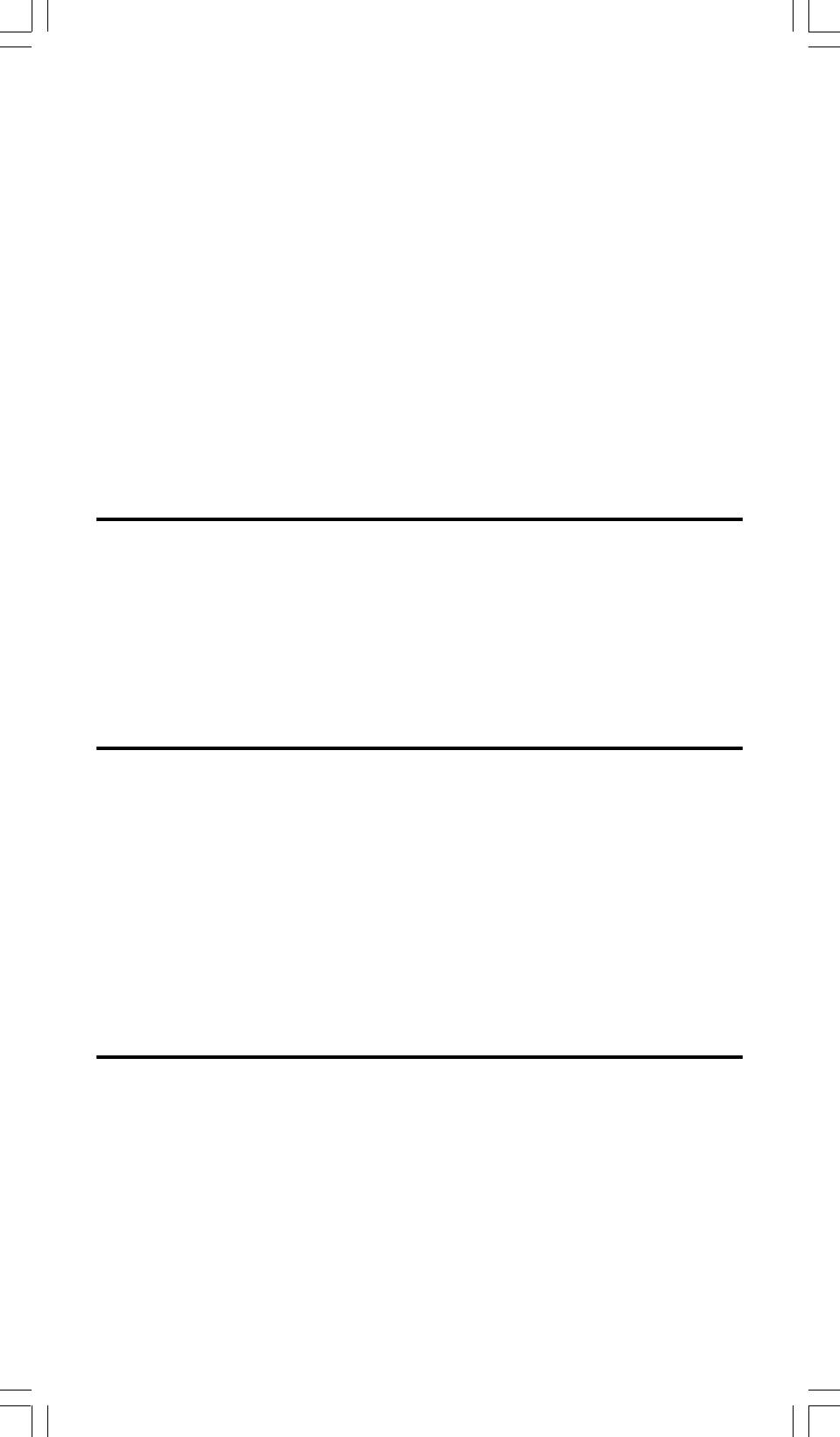
4 - 3 Operaciones aritméticas básicas para
bases
• La unidad le permite que usted calcule en la base del número de otra
manera que el decimal. La calculadora puede adicionar, restar, multiplicar,
y dividir números binarios, octales, y hexadecimales.
4 - 4 Operaciones lógicas
• Operaciones lógicas son ejecutadas a través de productos lógicos (AND),
negativo lógico (NAND), sumas lógicas (OR), sumas lógicas exclusivas
(XOR), negación (NOT), y negación de sumas lógicas exclusivas (XNOR).
Vea Ejemplo 43.
5 Mode 3 - CPLX
• Modo complejo le permite de adicionar, restar, multiplicar, y dividir los
números complejos. Vea el Ejemplo 44. Los resultados de una operación
compleja son mostradas como sigue:
Re Valor Real Im Valor Imaginario
ab Valor Absoluto ar Valor del argumento
6 Mode 4 - VLE
Modo de ecuaciones de variables lineales (VLE) puede resolver una
serie de ecuaciones simultáneas con dos números incógnitos como
sigue:
a x + b y = c
d x + e y = f, donde x y son incógnitos.
• En modo VLE, usted apenas entra cada coeficiente ( a, b, c, d, e, f ) en el
orden correcto, y la calculadora resuelve automáticamente para x, y. Vea
Ejemplo 45.
7 Mode 5 - QE
Modo de ecuaciones cuadráticas (QE) puede resolver ecuaciones como
sigue:
2
a x
+ b x + c = 0, donde x son desconocidos.
• En modo QE, usted entra apenas cada coeficiente (a, b, c ) en el orden
correcto, y la calculadora resuelve automáticamente para todo los valores
x. Vea Ejemplo 46.
S - 17
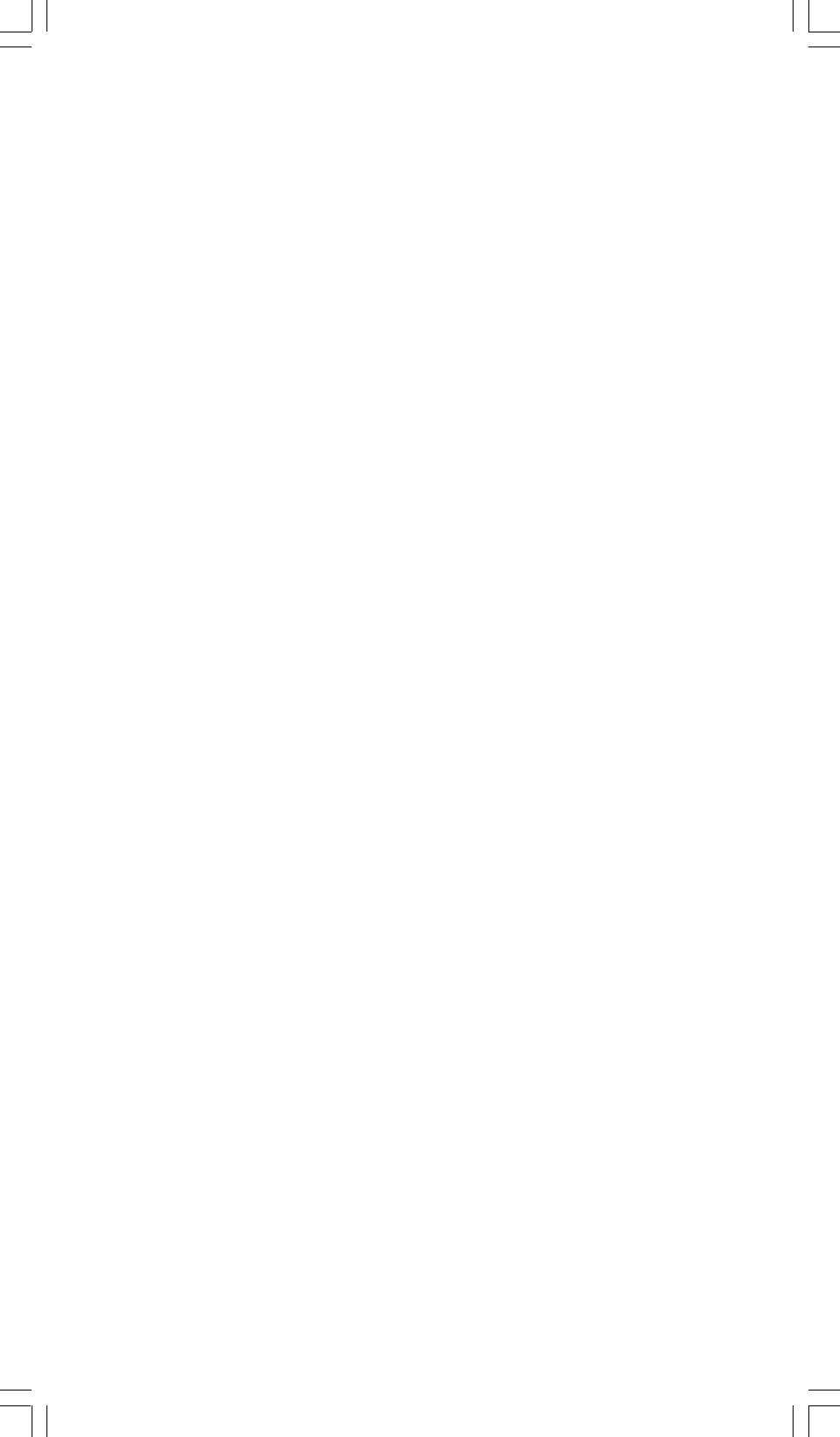
Índice
1. Guia Geral ............................................................. P - 2
1 - 1 Suprimento de Energia ............................................ P - 2
1 - 2 Ajuste de Contraste ................................................. P - 2
1 - 3 Leitura do mostrador ............................................... P - 3
1 - 4 Marcações de tecla .................................................... P - 3
1 - 5 Antes de começar cálculos ...................................... P - 4
Selecionando um modo ............................................... P - 4
Selecionando um item dos menus exibidos .................. P - 4
Usando teclas “ 2nd “ .................................................. P - 4
Cursor ........................................................................ P - 4
Fazendo correções durante entrada de dados .............. P - 5
Função de Repetição ................................................... P - 5
Função de exibição da posição de erro ........................ P - 5
Função de memória ..................................................... P - 6
Ordem de operações ................................................... P - 6
Precisão e Capacidade ................................................ P - 7
Condições de Erro ...................................................... P - 9
2. Mode 0 - MAIN ....................................................... P - 9
2 - 1 Cálculo aritmético ..................................................... P - 9
2 - 2 Formatos de exibição .............................................. P - 10
2 - 3 Cálculos de parênteses ........................................... P - 10
2 - 4 Cálculos de porcentagem ....................................... P - 11
2 - 5 Função de cálculo contínuo ................................... P - 11
2 - 6 Função de resposta ................................................. P - 11
2 - 7 Logaritmos e Antilogaritmos ................................. P - 11
2 - 8 Cálculo de fração ..................................................... P - 11
2 - 9 Conversão de unidades de ângulo ......................... P - 12
2 - 10 Funções Trigonométricas / Trig. Inversas .............. P - 12
2 - 11 Funções Hiperbólicas / Hip. Inversas ..................... P - 13
2 - 12 Transformação de coordenadas ............................. P - 13
2 - 13 Probabilidade ........................................................... P - 13
2 - 14 Outras funções ........................................................ P - 14
2 - 15 Conversão de unidade ............................................ P - 14
2 - 16 Constantes de Física ............................................... P - 14
3. Mode 1- STAT ........................................................ P - 14
4. Mode 2 - Base-n .................................................. P - 16
4 - 1 Conversões bases ................................................... P - 16
4 - 2 Expressões negativas .............................................. P - 16
4 - 3 Operações aritméticas básicas para bases ............. P - 16
4 - 4 Operações lógicas .................................................... P - 17
5. Mode 3 - CPLX .................................................... P - 17
6. Mode 4 - VLE ....................................................... P - 17
7. Mode 5 - QE ......................................................... P - 17
P - 1

1 Guia Geral
1 - 1 Suprimento de Energia
Ligando ou desligando
Para ligar a calculadora, pressione [ ON ]: Para desligar a calculadora,
pressione [ 2nd ] [ OFF ].
Substituição de pilha
SRP-280 é energizado por duas pilhas alcalinas (GP76A). SRP-285 é um
sistema de energia dual que é energizado por uma pilha alcalina (GP76A)
e uma célula solar.
Se o mostrador ficar escuro e difícil de ler (especialmente quando iluminação
é escura para SRP-285), as pilhas deverão ser substituídas o mais breve
possível
Para substituir pilhas:
1) Remova os parafusos e a tampa traseira.
2) Substitua as pilhas velhas e instale as novas com polaridade em
direções corretas, depois fixe os parafusos no lugar e pressione
[ ON ] para ligar a energia.
Função auto desligante
Esta calculadora se desliga automaticamente quando não operada por
aproximadamente 9-15 minutos. Ela pode ser reativada pressionando tecla
[ ON ] e os ajustes de mostrador, memória serão retidas.
Operação de reajuste
Se a calculadora está ligada mas você adquire resultados inesperados,
pressione [ 2nd ] [ RESET ] em seqüência. Uma mensagem aparece no
mostrador para confirmar se você quer reajustar a calculadora e apagar
conteúdos de memória.
RESET : N Y
Mova o cursor para “ Y ” com [], depois pressione [ ENTER ] para apagar
todas as variáveis, programas, operações pendentes, dados estatísticos,
respostas, todas as entradas anteriores, e memória; Para abortar a operação
de reajuste sem apagar a calculadora, por favor escolha “ N ” .
Se a calculadora está emperrada e as operações fundamentais adicionais
se tornam impossíveis, por favor pressione [ 0 ] [ DMS ] ao mesmo tempo para
liberar a condição. Ela retornará todos os ajustes aos ajustes pré-
programados.
1 - 2 Ajuste de Contraste juste de Contraste
Pressionando a tecla [ ] ou [ ] seguindo [ MODE ] fazerá o contraste da
tela ficar mais claro ou mais escuro. Segurando qualquer tecla para baixo
fará o mostrador ficar respectivamente mais claro ou mais escuro.
P - 2
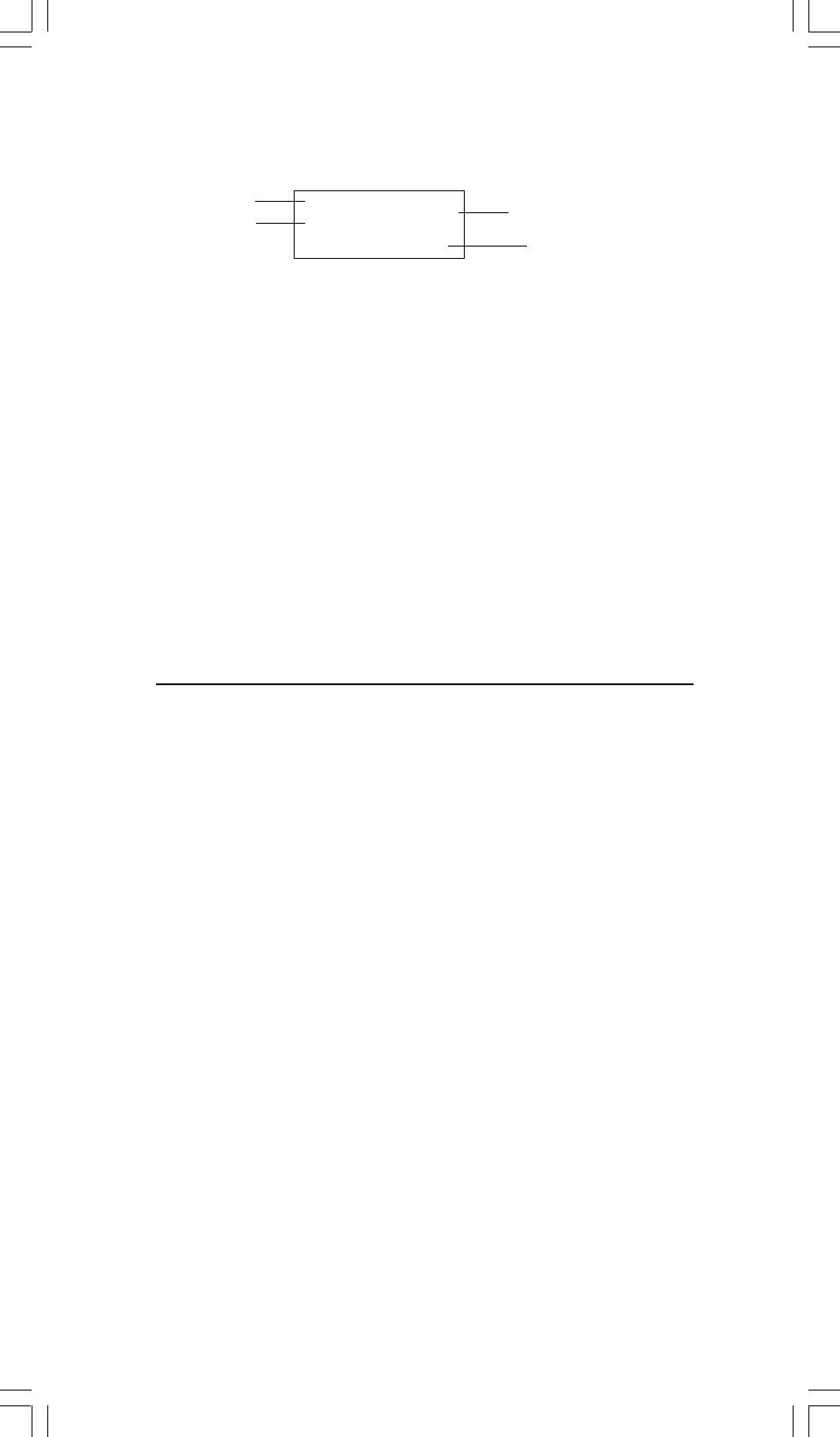
1 - 3 Leitura do mostrador
O mostrador inclui a linha de entrada, a linha de resultado, e indicadores.
Indicador
MAIN
Indicador
Linha de Entrada
74 – 8 ÷ 7
66.
Linha de Resultado
Linha de entrada SRP-280 mostra uma entrada de até 76 dígitos.
SRP-285 mostra uma entrada de até 80 dígitos . Entradas
começam na esquerda; aquelas com mais de 11 dígitos
escorrem para a esquerda. Pressione [] ou [] para
mover o cursor por uma entrada. Pressione [ 2nd ][]ou
[ 2nd ][] para mover o cursor imediatamente ao início
ou fim da entrada.
Linha de resultado Mostra um resultado de até 10 dígitos, como também um
decimal, um sinal negativo, um indicador “ x10 ”, e um
exponente de 2-dígitos positivo ou negativo. Resultados
que excedem o limite de dígito são mostrados em notação
científica.
Indicadores Os indicadores seguintes aparecem no mostrador para
indicar o estado atual da calculadora.
Indicador Significado
M Memória independente
– Resultado é negativo, ou a linha de entrada está cheia
2nd 2nd conjunto de teclas está ativo
MODE
Seleção de modo está ativa
MAIN
Modo principal está ativo
STAT Modo de estatísticas está ativo
Base-n Modo de Base-n está ativo
VLE Modo de equação linear variável está ativo
QE Modo de equação quadrática está ativo
CPLX
Modo de número complexo está atlvo
DEGRAD
Modo de ângulo : graus, grados ou radianos
ENGSCI
Notação de Engenharia ou Científica
TAB Número de casas decimais mostrado está fixo
HYP Função hiperbólica-trig. será calculada
BUSY
Enquanto uma operação estiver executando
Há dígitos à esquerda ou direita do mostrador
Há resultados breves ou posteriores que podem ser
mostrados
1 - 4 Marcações de tecla
Muitas das teclas da calculadora são usadas para executar mais de uma
função. As funções marcadas no teclado são diferentemente impressas para
lhe ajudar a achar aquela que você precisa rapidamente e facilmente.
P - 3
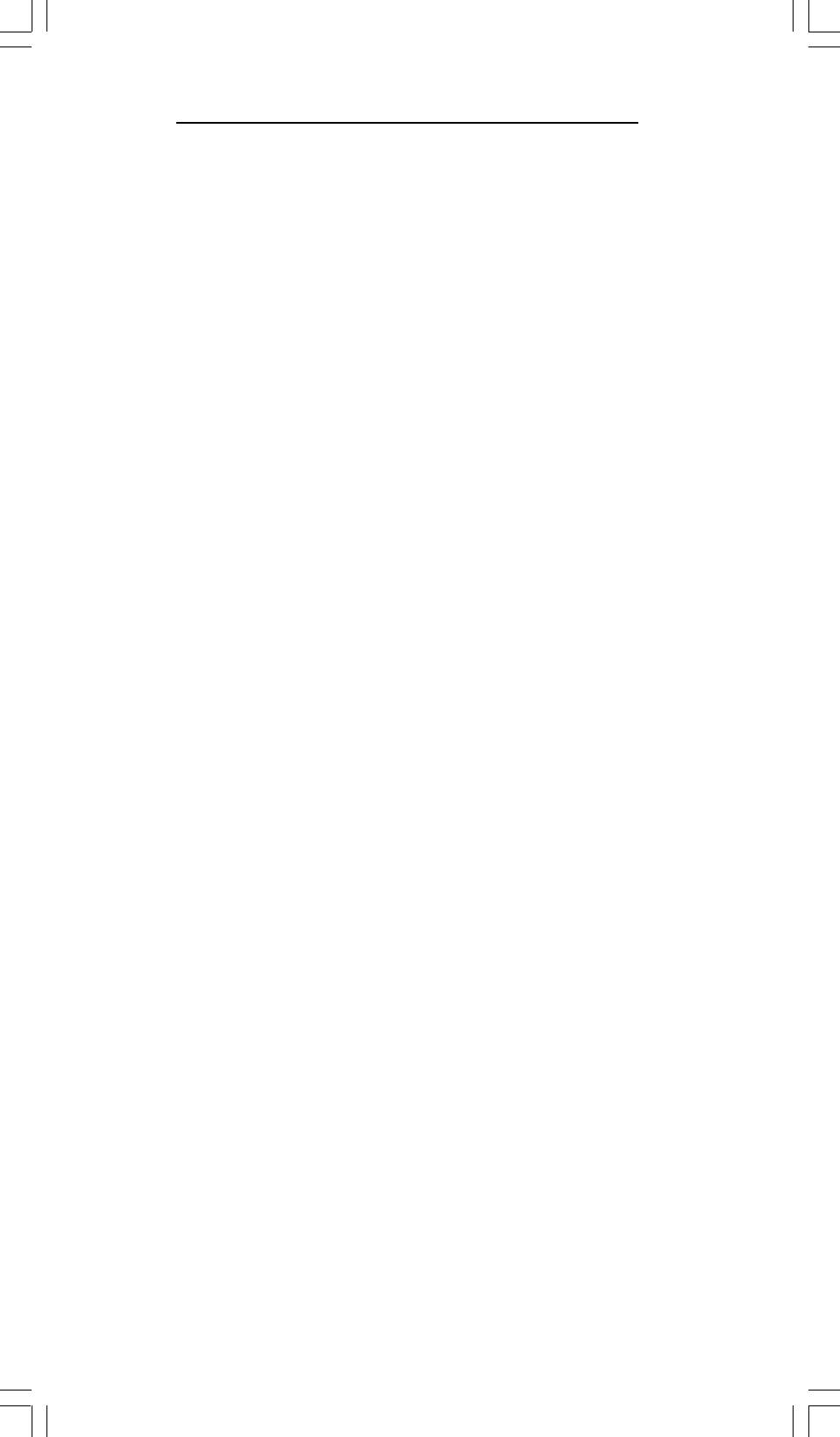
Marcação de Teclado Significado
Branco Entrada de dados direta
Amarelo Pressione [ 2nd ] e depois tecla
Verde Pressione tecla em modo de Base-n
1 - 5 Antes de começar cálculos
Selecionando um modo
Pressionando [ MODE ] poderá entrar em menus de modo. Você pode escolher
um dos seis modos operacionais, incluindo “ 0) MAIN”, “1)STAT”,
“ 2)Base-n”, “3) CPLX”, “4)VLE”, “5)QE”.
Dê “2) Base-n” como um exemplo:
Método 1: Escorrer pelos menus usando [] ou [] até que
“2) Base-n “ seja mostrado, depois entre no modo
desejado pressionando [ ENTER ].
Método 2: Digite diretamente o número do modo, [ 2 ], para entrar
o modo imediatamente.
Selecionando um item dos menus exibidos
Muitas funções e ajustes estão disponíveis nos menus. Um menu é uma lista
de opções exibidas através da linha de entrada.
Dê “ Pressionando tecla [ DRG ] mostra o menu para escolha do ajuste de
ângulo sob o modo Principal (MAIN) ” como um exemplo:
Método: Pressione [ DRG ] para mostrar o menu, e depois mova
o cursor [] ou [] para um item que você queira.
Pressione [ ENTER ] enquanto o item estiver sublinhado.
Para items de menu seguidos por um valor de argumento, entre o valor de
argumento enquanto o item estiver sublinhado. O item e o valor de argumento
são exibidos na tela anterior.
Usando teclas “ 2nd ”
Quando você pressiona [ 2nd ], o indicador “2nd” exibido no mostrador é para
lhe indicar que você estará selecionando a segunda função da próxima tecla
que você pressionar. Se você pressiona [ 2nd ] por engano, simplesmente
pressione [ 2nd ] novamente para remover o indicador “2nd”.
Cursor
Pressionando a tecla [] ou [] pode mover o cursor à esquerda ou à direita.
Segure para baixo quaisquer dessas teclas para mover o cursor à alta
velocidade.
Pressionando [
] ou [
] pode escorrer o mostrador para cima e para baixo
P - 4

se houver entradas anteriores escondidas no mostrador. Você pode usar de
novo ou editar uma entrada anterior quando ela estiver na linha de entrada.
Fazendo correções durante entrada de dados
Para apagar um caracter no cursor, faça o caracter sublinhado usando []
ou [] para mover o cursor, e depois pressione [ DEL ] para apagar o
caracter. Além disso, segurando para baixo [ DEL ] pode apagar todos os
caracteres à direita; depois apague 1 caracter à esquerda do cursor cada
vez que você pressionar [ DEL ].
Para substituir um caracter, faça o caracter sublinhado usando [ ] ou []
para mover o cursor, e depois entre uma entrada nova para substituir o
caracter.
Para inserir um caracter, mova o cursor à posição do caracter onde você
quer inserir. Ele será inserido na frente do caracter depois de pressionar
[ 2nd ] [ INS ] e entrar um caracter novo.
(Nota) :O cursor piscante “
” significa que a calculadora está em
modo de entrada. Ao contrário, o cursor piscante é exibido
como “ _ “ e significa que a calculadora está em modo
reescrevedor.
Para apagar todos os caracteres, apague todos os caracteres de entrada
de dado com a tecla [ CL ].
Função de Repetição
• Esta função armazena a mais recente operação executada. Depois que
execução está completa, pressionando a tecla [] ou [] exibirá a operação
desde o início ou o fim. Você pode continuar movendo o cursor com [] ou
[] para editá-lo. Para apagar um dígito, pressione [ DEL ], (ou, em modo
reescrever, simplesmente digite sobre o dígito). Veja Exemplo 1.
• A função de repetição pode manter dígitos de entrada de dados até 228
caracteres para SRP-280 ou 320 caracteres para SRP-285. Depois que
execução está completa ou durante entrada, você pode apertar quaisquer
[] [] para exibir passos de entradas anteriores e editar valores ou
comandos para execução subseqüente. Veja Exemplo 2.
(Nota) :A função de repetição não é apagada nem mesmo quando [ CL ]
é pressionado ou energia é desligada, assim os conteúdos podem
ser rechamados até mesmo depois que [ CL ] é pressionado.
Porém, a função de repetição é apagada quando modo ou operação
é comutada.
Porém, a função de repetição é apagada quando modo ou operação é
comutada.
Função de exibição da posição de erro
• Quando um cálculo matematicamente ilegal é executado, a função de
P - 5
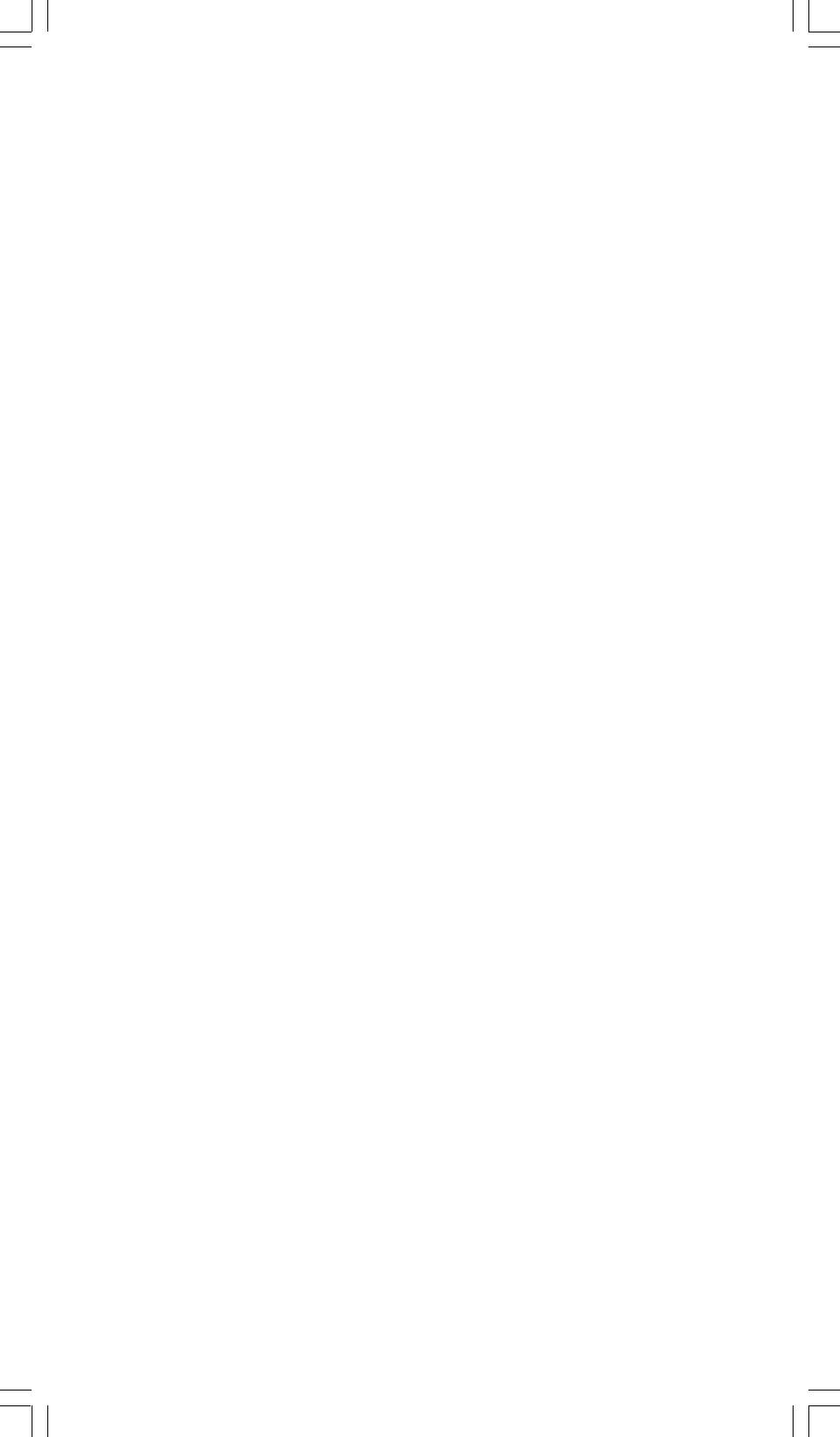
exibição da posição de erro lhe indicará com o cursor onde o erro está.
Pressione [] ou [] para mover o cursor e depois dê-lhe uma entrada
correta. Você também pode apagar um erro pressionando [CL] e depois
re-entrar os valores e expressão desde o início. Veja Exemplo 3.
Função de memória
• Pressione [ M+ ] para adicionar um resultado à memória corrente. Pressione
[ M– ] para subtrair o valor da memória corrente. Para rechamar o valor na
memória corrente, pressione [ MRC ]. Para apagar a memória corrente,
pressione [ MRC ] duas vezes. Veja Exemplo 4.
• A calculadora tem oito variáveis de memória para uso repetido: A, B, C,
X, Y, X1, X2, PROG. Você pode armazenar um número racional em variáveis
A, B, C, X, Y, X1, X2 e uma expressão no
PROG
. Veja Exemplo 5.
* [ P/V RCL ] rechama todas as variáveis.
* [ SAVE ] deixa você armazenar valores às variáveis.
* [ 2nd ] [ RECALL ] rechama o valor da variável.
* [ 2nd ] [ CL-VAR ] apaga todas as variáveis exceto
PROG
.
* [ 2nd ] [ CL-PROG ] apaga os conteúdos de
PROG
.
Ordem de operações
Cada cálculo é executado na seguinte ordem de precedência:
1) Expressão dentro dos parênteses.
2) Coordena transformação, e funções Tipo B que são requeridos
pressionando a tecla de função antes de entrar, por exemplo, sin,
–1
–1
–1
-1
-1
cos, tan, sin
, cos
, tan
, sinh, cosh, tanh, sinh
, cosh
,
-1
x
x
tanh
, log, ln, 10
, e
, √, NEG, NOT, X ’ ( ), Y ’ ( ).
3) Funções Tipo A que requerem entrada de valores antes de pressionar
2
–1
a tecla de função, por exemplo, X
,
°‘ “
, !, X
, %,
r, g.
X
4) Exponenciação ( ^ ),
√
5) Frações
6) Formato de multiplicação abreviada em frente das variáveis, π,
RAND.
7) ( – )
8) Formato de multiplicação abreviada em frente das funções Tipo B
2√3, Alog2, etc.
9) nPr, nCr,
10) x , ÷
11) +, –
12) AND, NAND
13) OR, XOR, XNOR
b
d
14) Conversão (A
/
/
, FD, DMS)
c
e
• Quando funções com a mesma prioridade são usadas em
P - 6
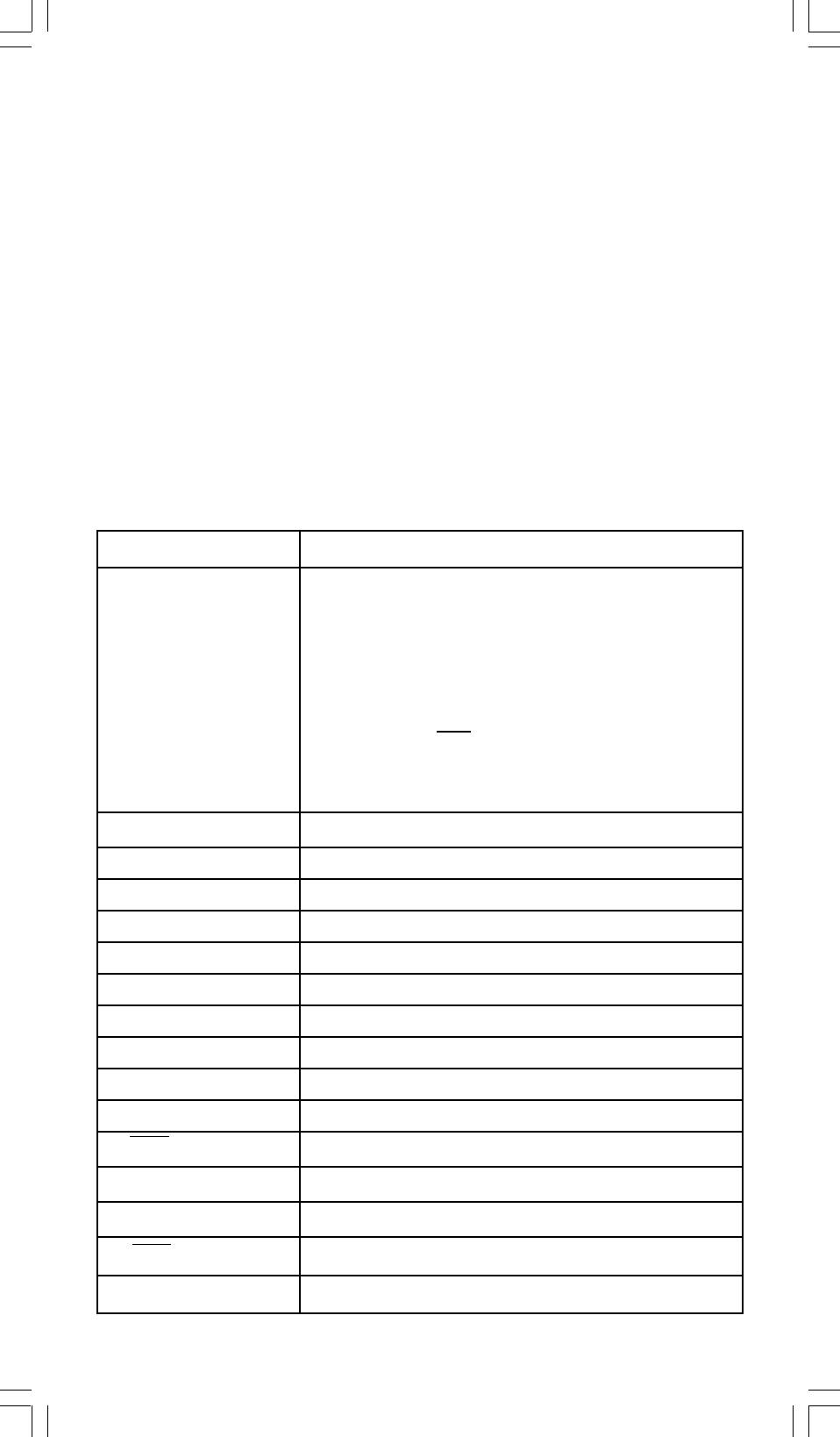
séries, execução é feita da direita a esquerda.
x
x
e
In120 ® e
{ln (120)}
de outra maneira, execução é da esquerda para direita.
• Funções compostas são executadas da direita à esquerda.
• Qualquer coisa contida dentro de parênteses recebe a prioridade
mais alta.
Precisão e Capacidade
Precisão de saída de dados : + 10º dígito
Dígitos internos: SRP-280 → 24 dígitos
SRP-285 → 14dígitos
Em geral, todo cálculo razoável é exibido em mantissa de até 10 dígitos ou
99
mantissa de 10-dígitos mais exponente com 2-dígitos de até 10
. Números
usados como entrada de dados devem estar dentro da variação da dada
função como se segue:
Funções Variação de Entrada de Dados
10
sin x, cos x, tan x Deg:| X | < 4.5 x 10
deg
8
Rad:| X | < 2.5 x 10
πrad
10
Grad:| X | < 5 x 10
grad
Contudo, para tan x
Deg:| X | ≠ 90 (2n+1)
π
Rad:| X | ≠ (2n+1)
2
Grad:| X | ≠100 (2n+1)
(n é um inteiro)
-1
-1
sin
x, cos
x| X | ≦ 1
-1
100
tan
x| X | < 1 x 10
sinh x, cosh x | X | ≦230.2585092
100
tanh x | X | <1 x 10
-1
99
sinh
x| X | < 5 x 10
-1
99
cosh
x1≦X < 5 x 10
-1
tanh
x| x | < 1
- 99
100
log x, ln x 1 x 10
≦X < 1 x 10
x
100
10
-1 x 10
< X < 100
x
100
e
-1 x 10
< X≦230.2585092
100
X 0≦X < 1 x 10
√
2
50
x
| X | < 1 x 10
100
1 / x | X | < 1 x 10
, X≠0
3
100
x| X | < 1 x 10
√
X ! 0≦X≦69 , X é um inteiro
P - 7
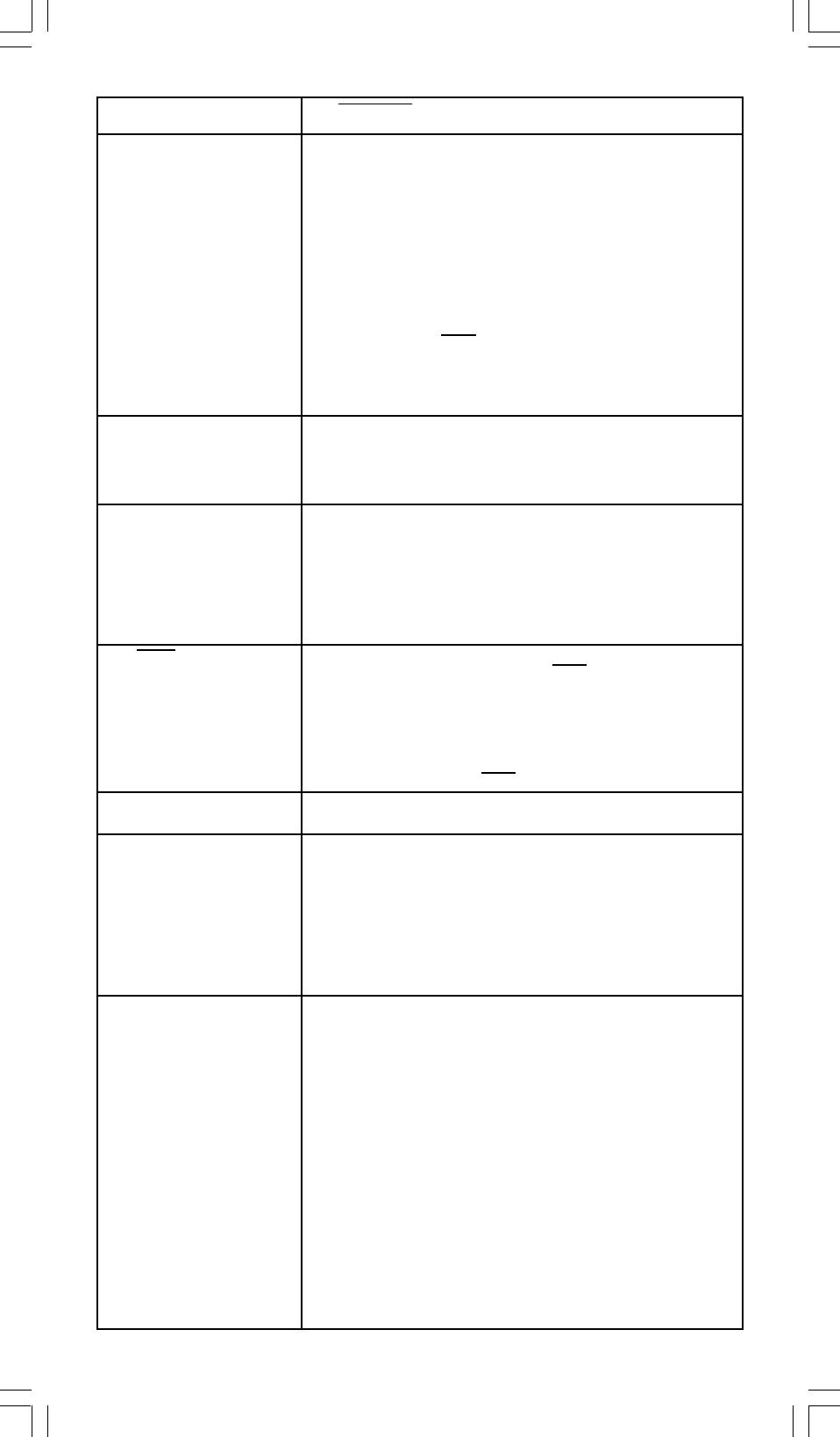
100
2
2
P ( x, y ) < 1 x 10
√
X
+Y
100
R (r,θ) 0≦r <1 x 10
10
Deg:|θ | < 4.5 x 10
deg
8
Rad:| θ| < 2.5 x 10
πrad
10
Grad:| θ| < 5 x 10
grad
Contudo, para tan x
Deg:| θ | ≠ 90 (2n+1)
π
Rad:| θ | ≠ (2n+1)
2
Grad:| θ | ≠ 100 (2n+1)
(n é um inteiro)
100
DMS | DD | , MM, SS.SS < 1 x 10
,
0 ≦ MM, SS.SS
96
| x | < 2.777777777 x 10
y
100
X
X > 0 : – 1 x 10
<
Y log X < 100
X = 0 :Y > 0
X < 0 : Y = n, 1/(2n+1), n é um inteiro
100
but -1 x 10
< Y log | X | <100
X
100
1
Yy>0 : x≠0, –1 x 10
< log Y <100
√
x
y = 0: x>0
y < 0:x = 2n+1, I/n, n is an integer.(n≠0)
100
1
mas – 1 x 10
< log | y | <100
x
100
nPr, nCr 0≦r≦n, n < 10
, n,r n, r são inteiros.
100
100
STAT | x | < 1x10
,| y | < 1x10
SRP280: 1 -VAR : n≦40, 2 -VAR : n≦40
SRP285: 1 -VAR : n≦42, 2 -VAR : n≦42
100
FREQ. = n, 0≦ n < 10
__
σx, σy, x, y, a, b, r : n≠0
Sx, Sy :n≠0,1
Base-n DEC :
-2147483648≦X≦2147483647
BIN :
10000000000000000000000000000000≦X≦
11111111111111111111111111111111
(para negativo)
0 ≦ X ≦ 01111111111111111111111111111111
(para zero, positivo)
OCT :
20000000000≦X≦3777777777 (para negativo)
0≦X≦17777777777 (para zero ou positivo)
HEX :
P - 8
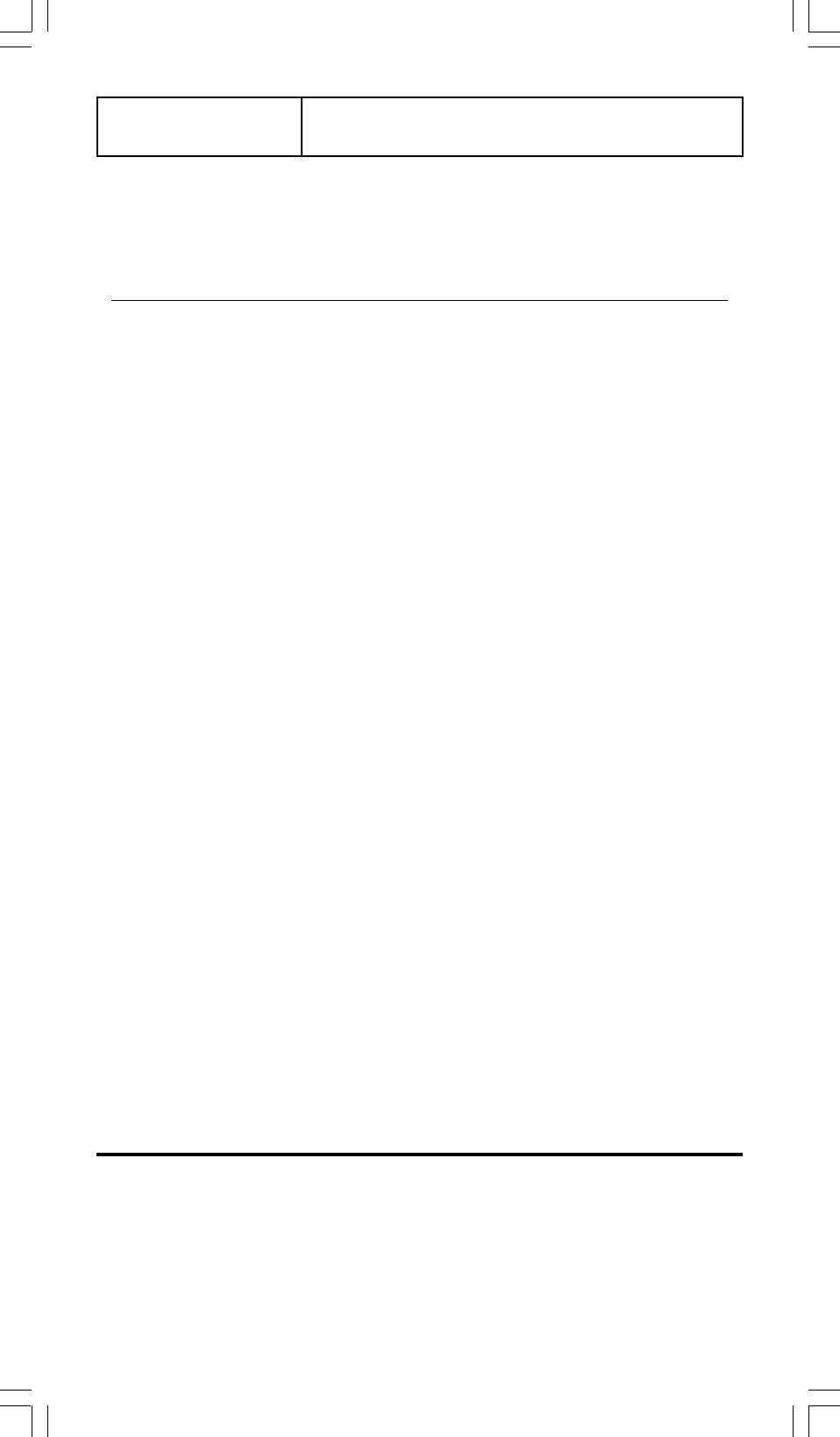
80000000≦X≦FFFFFFFF(para negativo)
0≦X≦7FFFFFFF (para zero ou positivo)
Condições de Erro
Mensagem de erro aparecerá no mostrador e cálculo adicional se tornará
impossível quando quaisquer das condições seguintes acontecer.
SRP-280 SRP-285
DOMAIN Er
Ao especificar um argumento para uma
DOM
função fora da variação válida. Error
DOMAIN Er
Valor FREQ (Em estatísticas 1-VAR)
FREQ DOMAIN
< 0 ou não-inteiro. Error
DIVIDE BY O
Você tentou dividir por 0.
DIVIDE BY O
Error
OVERFLOW Er
Quando resultado de cálculos de função
OVERFLOW
excede a variação especificada. Error
STAT Er
Quando não em modo STAT, pressione
[ DATA ] ou [ STATVAR ].
SYNTAX Er
(1) Erros de entrada de dados são feitos.
SYN
(2) Quando argumentos impróprios Error
são usados em comandos ou funções
que requerem argumentos.
NO SOL
Não há nenhuma solução ou infinito para
NO SOL
MULTI SOLS
a equação simultânea sob o modo VLE.
MULTI SOLS
NO REAL SOL
Não há nenhuma solução racional para
NO REAL SOL
equação quadrática sob o modo QE.
LENGTH Er
Uma entrada para SRP-280 excede 84
IMP LENGTH
dígitos (O limite para SRP-285 é 88 Error
dígitos) depois da multiplicação implicada
com auto-correção.
Para liberar os erros acima, por favor pressione tecla [ CL ].
2 Mode 0 - MAIN
2 - 1 Cálculo aritmético
• Operações aritméticas são executadas pressionando as teclas na mesma
sequência como na expressão. Veja Exemplo 6.
P - 9
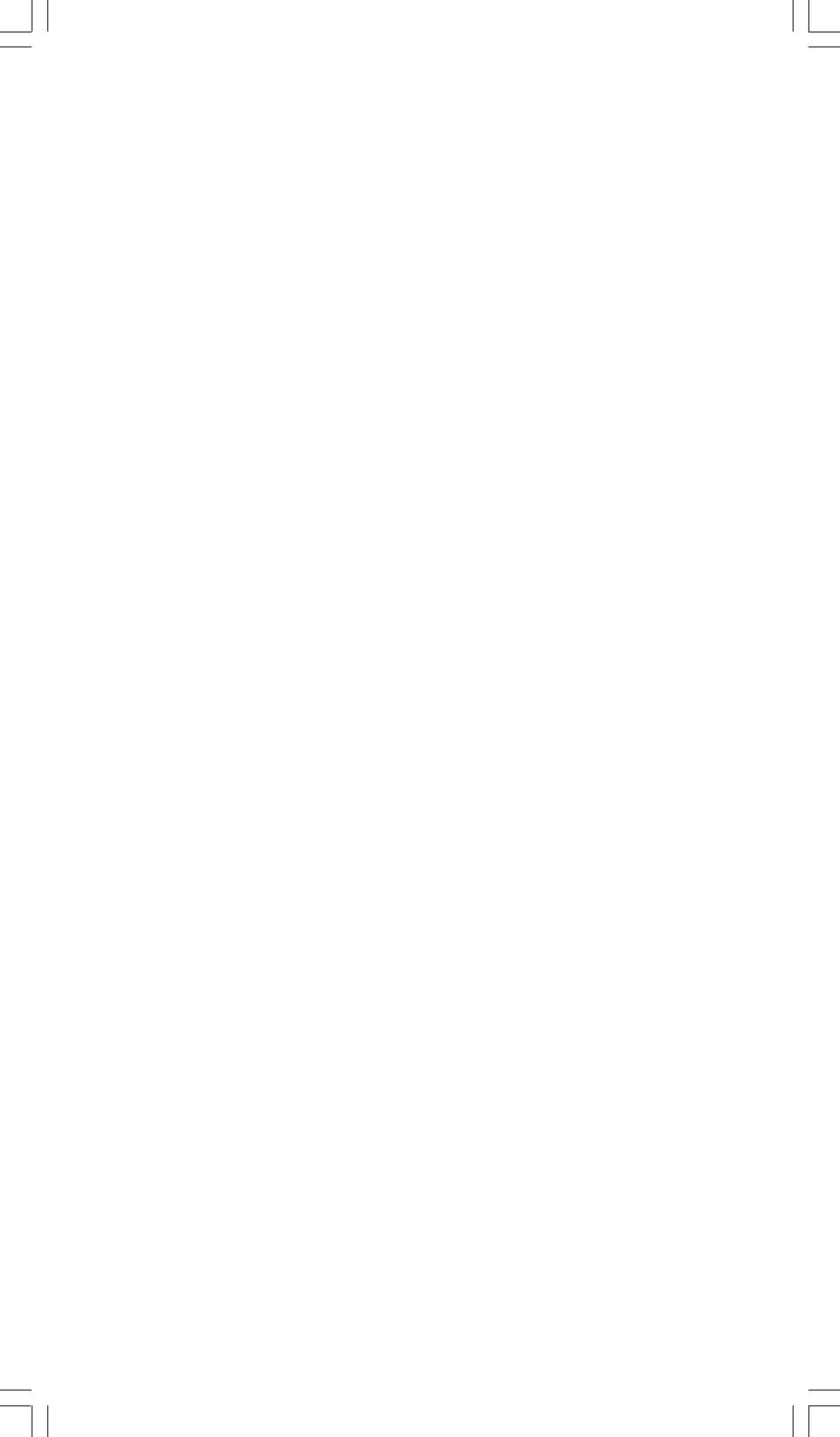
• Para valores negativos, pressione [ (–) ] antes de entrar o valor. Veja
Exemplo 7.
• Para operações aritméticas misturadas, multiplicação e divisão são dadas
prioridade sobre adição e subtração. Veja Exemplo 8.
10
-9
• Resultados maiores que 10
ou menores que 10
são exibidos em forma
exponencial. Veja Exemplo 9.
2 - 2 Formatos de exibição
• Formatos de casas decimais são selecionados pressionando [ 2nd ] [ TAB ]
para exibir o menu. Para ajustar as casas decimais a n (F0123456789) ,
entre um valor n diretamente ou pressione tecla [ ENTER ] enquanto o item
estiver sublinhado. (O ajuste pré-programado é notação de ponto flutuante
F e o valor n é •). Veja Exemplo 10.
• Mesmo se o número de casas decimais for especificado, cálculo interno
para uma mantissa é executado em 14 dígitos para SRP-285 e 24 dígitos
para SRP-280, e o valor de exibição é armazenado em 10 dígitos. Para
arredondar esses valores para o número especificado de casas decimais,
pressione [ 2nd ] [ RND ]. Veja Exemplo 11.
• Formatos de exibição de número são selecionados pressionando [ 2nd ]
[ SCI / ENG ] para exibir o menu. Os items no menu são FLO (para ponto
flutuante), SCI (para científico), e ENG (para engenharia). Pressione[]
ou [] até que os formatos desejados estejam sublinhados, e então
pressione [ ENTER ]. Veja Exemplo 12.
(Nota) :O formato de engenharia é semelhante ao formato científico,
exceto que a mantissa pode ter até três dígitos esquerdos dos
decimais, em vez de somente um, e o exponente é sempre um
múltiplo de três. É útil para engenheiros converterem unidades
3
baseadas em múltiplos de 10
.
• Você pode entrar um número em forma de mantissa e exponente com a
tecla [ EXP ]. Veja Exemplo 13.
2 - 3 Cálculos de parênteses
• Operação dentro de parênteses são sempre executadas primeiro. SRP-
280 pode usar até 14 níveis de parênteses consecutivos em um único
cálculo; SRP-285 pode usar até 22 níveis consecutivos de parênteses em
um único cálculo. Veja Exemplo 14.
• Parênteses fechados ocorrendo imediatamente antes de uma operação
da tecla [ ENTER ] podem ser omitidos, não importando quantos são
requeridos. Veja Exemplo 15.
• Se um sinal de multiplicação “ x ” ocorre imediatamente antes de uma
P - 10
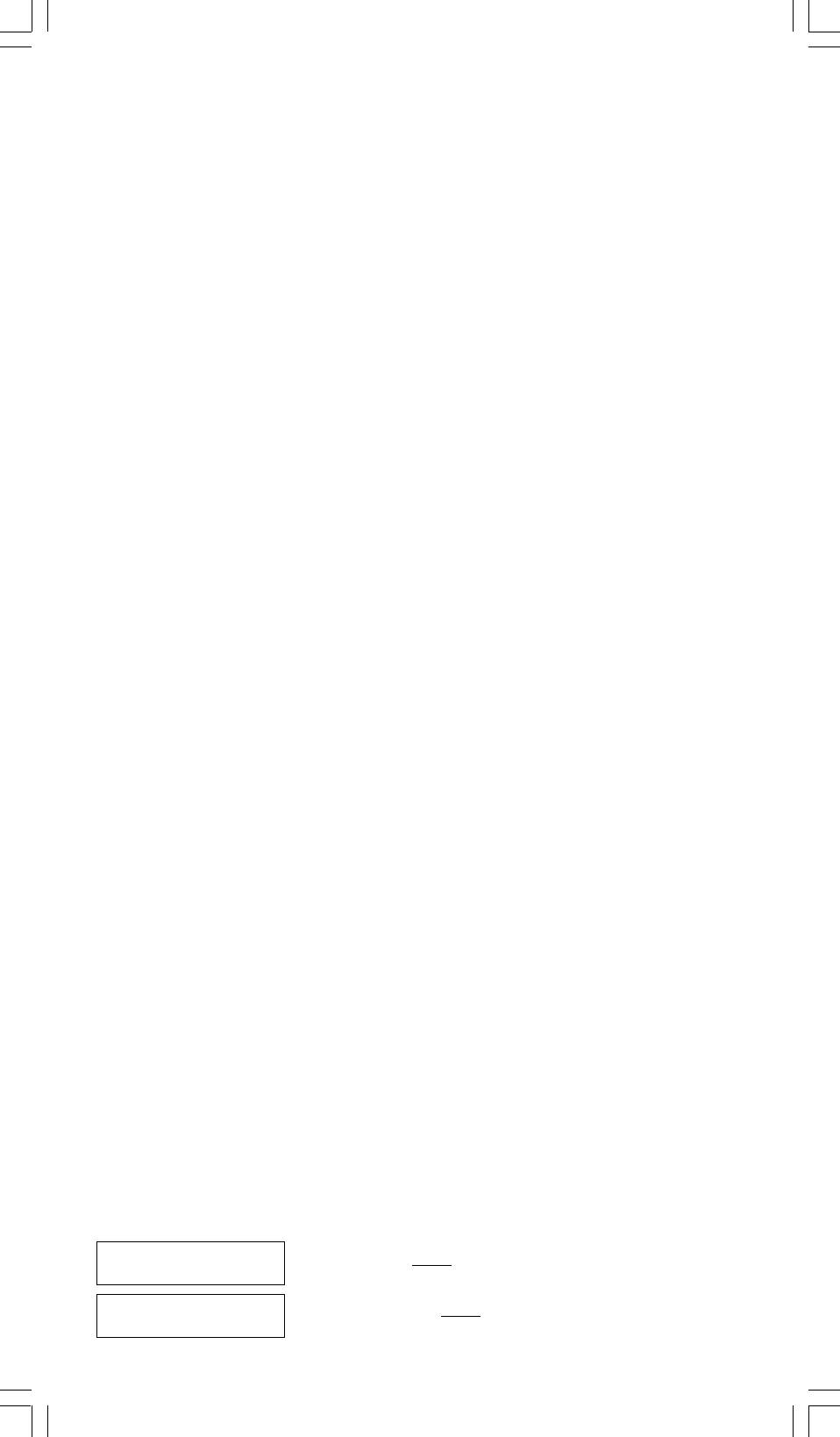
operação, os parênteses podem ser omitidos. Veja Exemplo 16.
(Nota): A calculadora pode auto-corrigir multiplicação abreviada na frente
de todas as funções, exceto variáveis de memória, parênteses
esquerdos, funções tipo B.
• Desta maneira, tipo abreviado não será usado neste manual. Veja Exemplo
17.
• O resultado correto não pode ser derivado entrando [ ( ] 2 [ + ] 3 [ ) ] [ EXP]
2. Assegure-se de entrar [ x ] 1 entre o [ ) ] e [ EXP ] no exemplo abaixo.
Veja Exemplo 18.
2 - 4 Cálculos de porcentagem
• [ 2nd ] [ % ] divide o número no mostrador por 100. Você pode usar esta
sequência para calcular porcentagens, somas, descontos, e relações de
porcentagens. Veja Exemplo 19.
2 - 5 Função de cálculo contínuo
• A calculadora lhe permite repetir a última operação executada pressionando
tecla [ = ] para cálculo adicional. Veja Exemplo 20.
• Mesmo se os cálculos são concluídos com a tecla [ = ], o resultado obtido
pode ser usado para cálculo adicional. Veja Exemplo 21.
2 - 6 Função de resposta
• Função de resposta armazena o resultado calculado mais recentemente.
É retido até mesmo depois que a energia está desligada. Uma vez que um
valor numérico ou expressão numérica é entrada e [ ENTER ] é pressionado,
o resultado é armazenado através desta função . Veja Exemplo 22.
(Nota): Mesmo se execução de um cálculo resulta em um erro, porém,
memória de resposta retém seu valor atual.
2 - 7 Logaritmos e Antilogaritmos
• A calculadora pode calcular logaritmos comuns e naturais e antilogaritmos
x
x
usando [ LOG ], [ LN ], [ 2nd ] [ 10
], e [ 2nd ] [ e
]. Veja Exemplo 23.
2 - 8 Cálculo de fração
Exibição de valor de fração é como segue:
5
5
/12 Exibição de
12
5
56
5
/ 12 Exibição de 56
∪
∪∪
∪∪
12
P - 11
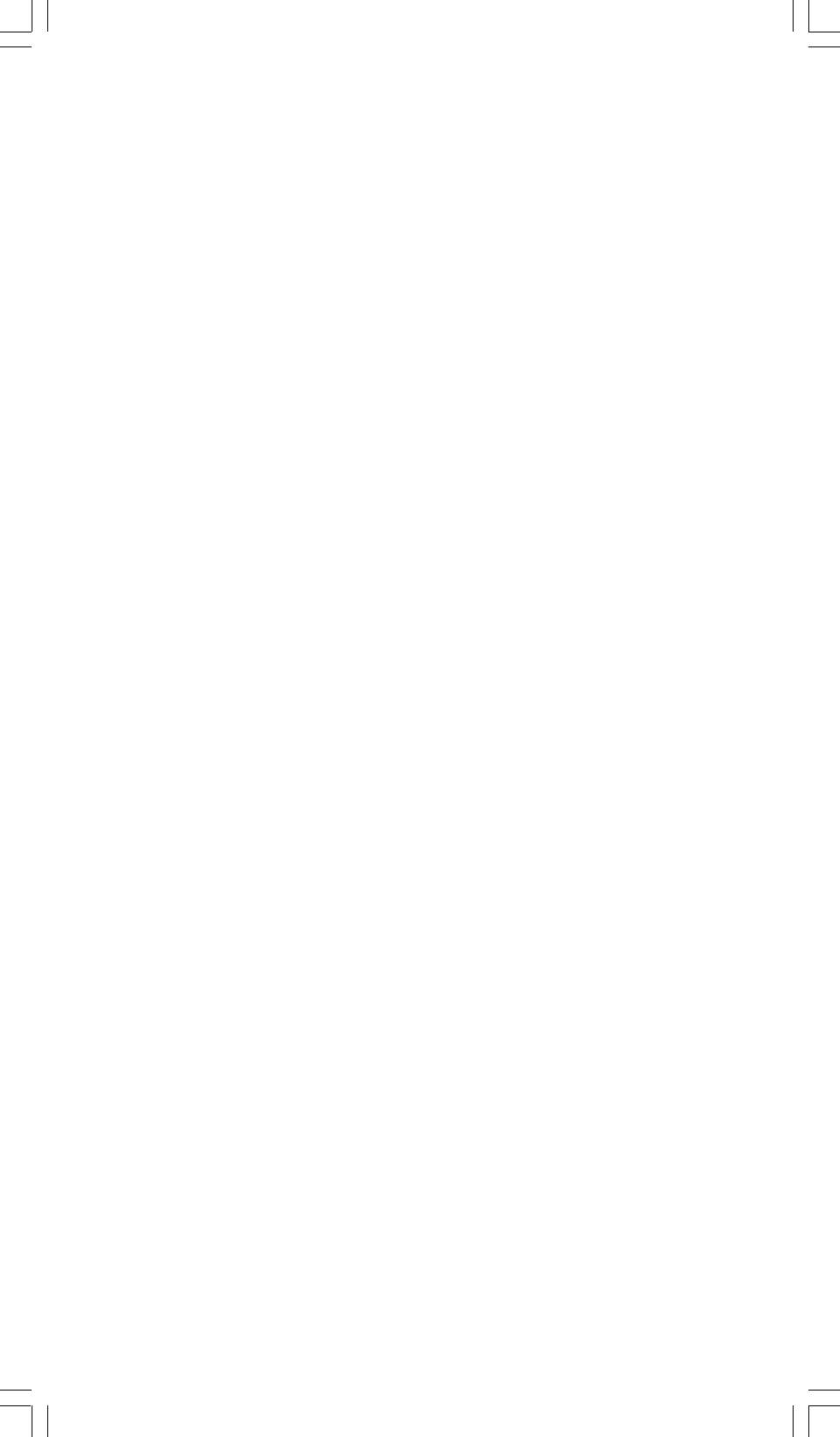
b
• Para entrar um número misturado, entre a parte inteira, pressione [ A
/
],
c
b
entre o numerador, pressione [ A
/
], e entre o denominador ; Para entrar
c
b
uma fração imprópria, entre o numerador, pressione [ A
/
], e entre o
c
denominador.
Veja Exemplo 24.
• Durante um cálculo de fração, se o algarismo for redutível, um algarismo
é reduzido aos termos mais baixos depois de pressionar uma tecla de
comando de função ([ + ], [ – ], [ x ] ou [ + ] ) ou a tecla [ = ]. Pressionando
b
d
[ 2nd ] [ A
/
/
], o valor exibido será convertido à fração imprópria e
c
e
vice-versa. Veja Exemplo 25.
• Para converter entre um resultado decimal e fracionário, pressione
[ 2nd ][ F
D ] e [ ENTER ]. Veja Exemplo 26.
• Cálculos contendo ambas frações e decimais são calculados em formato
decimal. Veja Exemplo 27.
2 - 9 Conversão de unidades de ângulo
• As unidades de ângulo (DEG, RAD, GRAD) são ajustadas
pressionando [ DRG ] para exibir o menu de ângulo. A relação entre as
três unidades de ângulo é:
180 ° =πrad = 200 grad
Conversões de ângulo (Veja Exemplo 28.):
1.Mude os ajustes pré-programados de ângulo para as
unidades que você quer converter.
2.Entre o valor da unidade a ser convertida.
3.Pressione [ DMS ] para exibir o menu. As unidades que você
pode selecionar são °(graus), ‘ (minutos), “ (segundos),
‘ (radianos); *(gradianos) ou
DMS (Grau-Minutos-
Segundos).
4.Escolha as unidades das quais você está convertendo.
5.Pressione [ ENTER ] duas vezes.
• Para converter um ângulo para a notação DMS, selecione “
DMS ” que
converte uma entrada para as notações DMS, i.e., onde 1° 30 ‘ 10” representa
1 graus, 30 minutos, 0 segundos. Veja Exemplo 29.
• Para converter uma notação DMS para decimal, selecione °(graus),
‘(minutos), “(segundos). Veja Exemplo 30.
2 - 10 Funções Trigonométricas / Trig. Inversas
• SRP-280/ SRP-285 provê funções trigonométricas padrões e
-1
–1
–1.
trigonométricas inversas: - sin, cos, tan, sin
, cos
e tan
Veja
P - 12
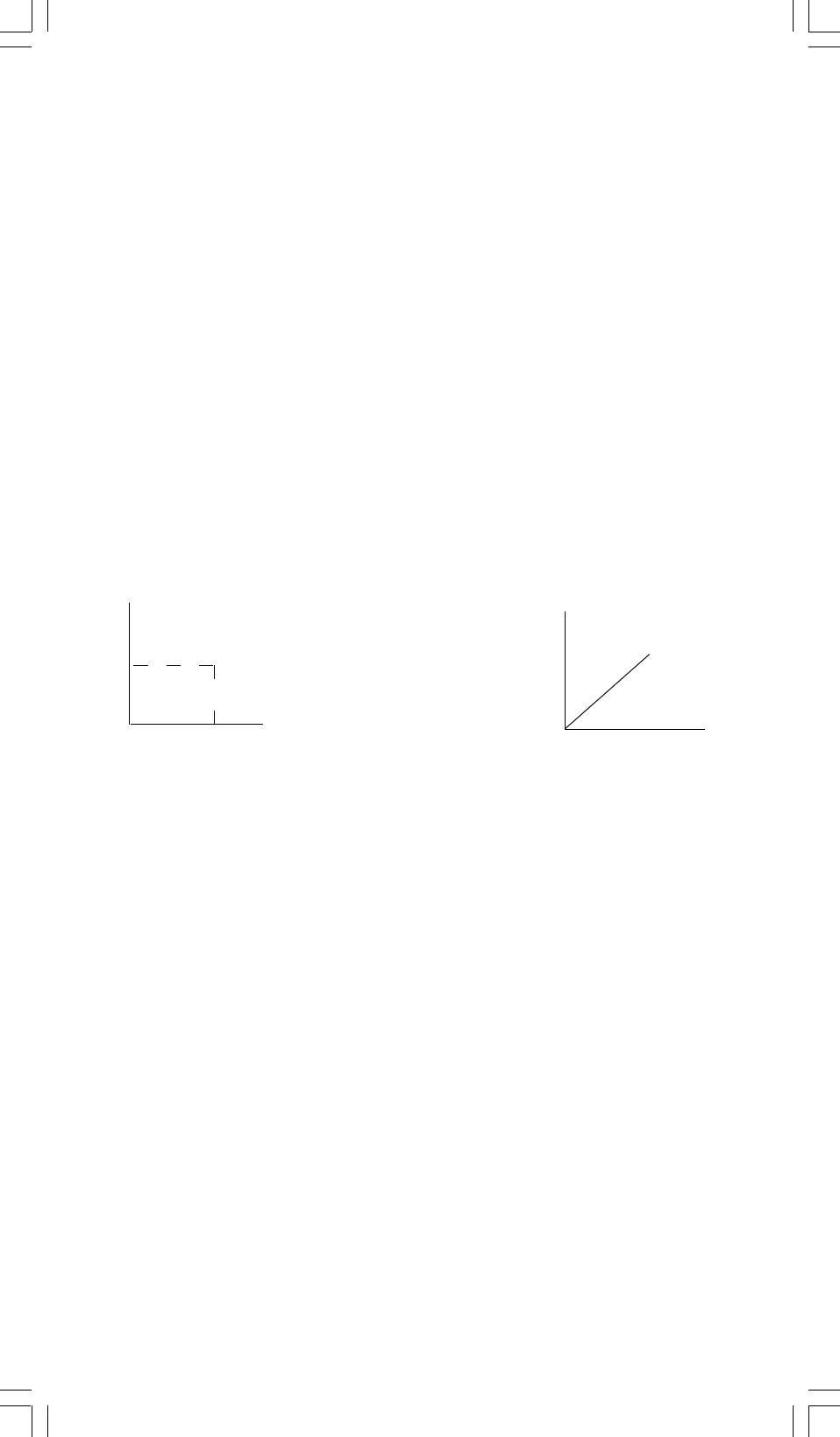
Exemplo 31.
(Nota): Ao usar essas teclas, assegure-se de que a calculadora está
ajustada para a unidade de ângulo que você quer.
2 - 11 Funções Hiperbólicas / Hip. Inversas
• SRP-280 / SRP-285 usa [2nd] [HYP] para calcular as funções hiperbólicas
-1
-1
e as funções hiperbólicas lnversas - sinh, cosh, tanh, sinh
, cosh
e
–1
tan
. Veja Exemplo 32.
(Nota): Ao usar essas teclas, assegure-se de que a calculadora está
ajustada para a unidade de ângulo que você quer.
2 - 12 Transformação de coordenadas
Pressionando [ 2nd ] [ R
P ] exibe um menu para converter coordenadas
retangulares para coordenadas polares ou vice-versa. Veja Exemplo 33.
Coordenadas retangulares Coordenadas polares
Y
Y
• P( r, θ)
• P( x, y )
x + y i= r (cos θ + i sin θ)
r
y
θ
X
0
0
x
X
(Nota): Quando usar essas teclas, assegure-se de que a calculadora
está ajustada para a unidade de ângulo que você quer.
2 - 13 Probabilidade
• Pressionando [ PRB ] exibe o menu de probabilidade. Veja Exemplo 34.
Com as funções seguintes:
nPr
Calcula o número de permutações possíveis de n items
tomando r a cada vez.
nCr
Calcula o número de combinações possíveis de n items
tomando r a cada vez.
! Calcula o fatorial de um n inteiro positivo especificado onde n
≦69.
< SRP-280>
RANDM
Gera um número randomico entre 0 e 1.
<SRP-285 >
RAND
Gera um número randomico entre 0 e 1.
P - 13
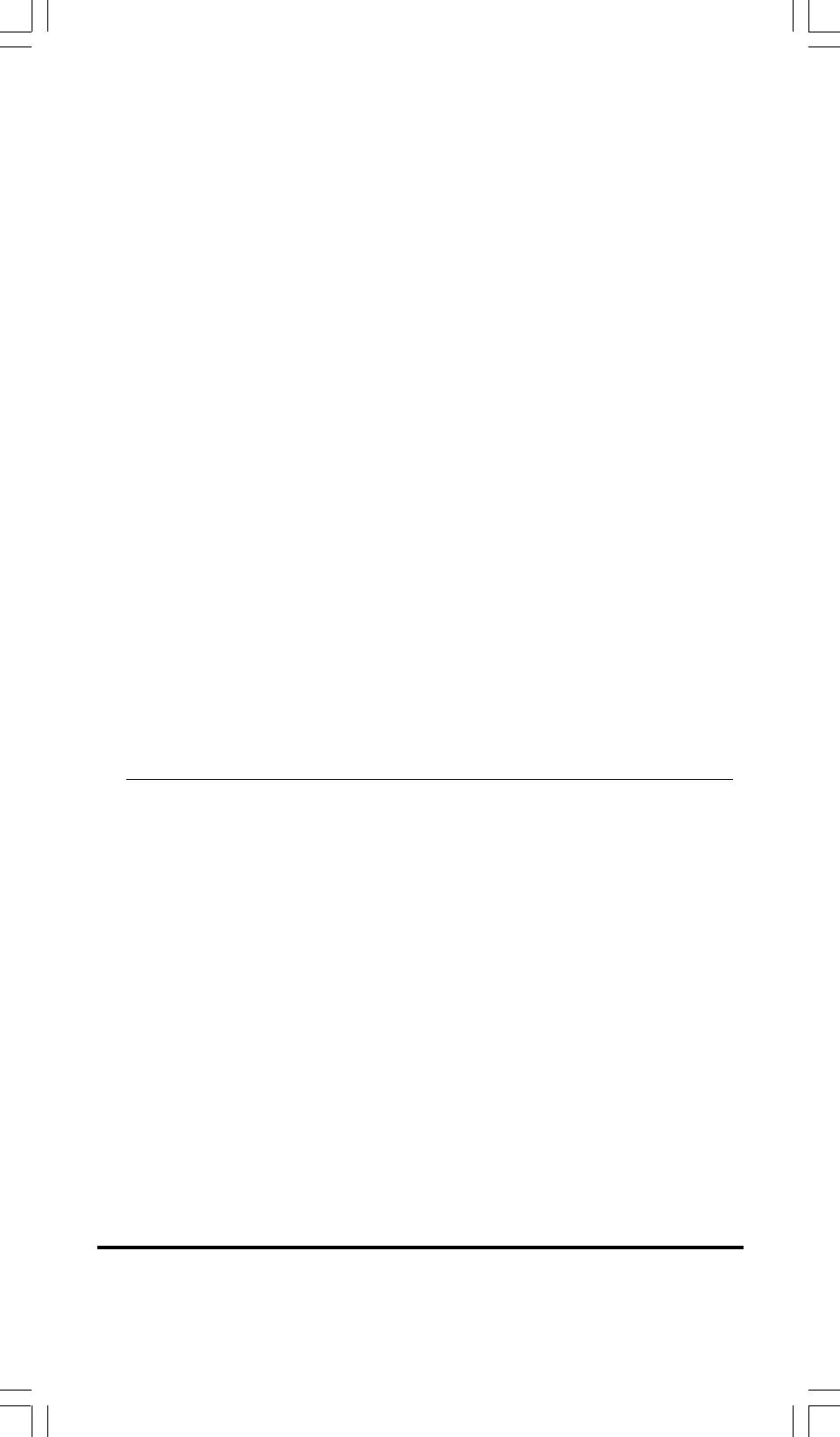
–1
X
2
2 - 14 Outras funções ( X
,
√
√√
√√
,
,,
,,
√
√√
√√
,X
,,
,,
, ^ )
–1
• A calculadora também provê funções de recíproco ([ X
]), raíz quadrada
X
2
([√ ] ), raiz universal [
√ ], quadrado ( [ X
] ) e exponenciação ( [ ^ ] ).
Veja Exemplo 35.
2 - 15 Conversão de unidade
• As calculadoras têm uma característica de conversão de unidade embutida
que lhe permite de converter números de unidades métricas para unidades
inglesas e vice-versa. Veja Exemplo 36,
1. Entre o número que você quer converter.
2. Pressione [2nd] [CONV] para exibir o menu. Existem 7 menus,
cobrindo distância, área, temperatura, capacidade, peso, energia,
e pressão.
3. Use o [] [] para escorrer através da lista de unidades até que um
menu de unidades apropriadas seja mostrado, depois [ENTER].
4. Pressionando [] ou [] pode converter o número para uma outra
unidade.
2 - 16 Constantes de Física
• Você pode usar um número de constantes de Física em seus cálculos. Com
as constantes seguintes :
Símbolo Significado Valor
c Velocidade de luz 299792458 m / s
– 2
g Aceleração de gravidade 9.80665 m.s
– 11
2
– 2
G Constante gravitacional 6.6725985 x 10
N.m
kg
3
– 1
Vm Volume molar do gás ideal 0.0224141 m
mol
23
– 1
N
A
Número de Avagadro 6,022136736 x 10
mol
–19
e Carga elementar 1.6021773349 x 10
C
–31
me
Massa de elétron 9.109389754 x 10
kg
–27
p
m
Massa de próton 1.672623110 x 10
kg
–34
h Constante de Plank 6.626075540 x 10
J.s
–23
–1
k Constante de Boltzrnann 1.38065812 x 10
J.K
Para inserir uma constante à posição do cursor (Veja Exemplo 37) :
1. Pressione [ CONST ] para exibir o menu de constantes de Física.
2. Pressione [] até que a constante que você deseja seja sublinhada.
3. Pressione [ ENTER ].
3 Mode 1 - STAT
Há três operação de menu no menu de estatísticas:
1 -VAR
(para analisar
dados em um único conjunto de dados),
2 - VAR
(para analisar dados
P - 14
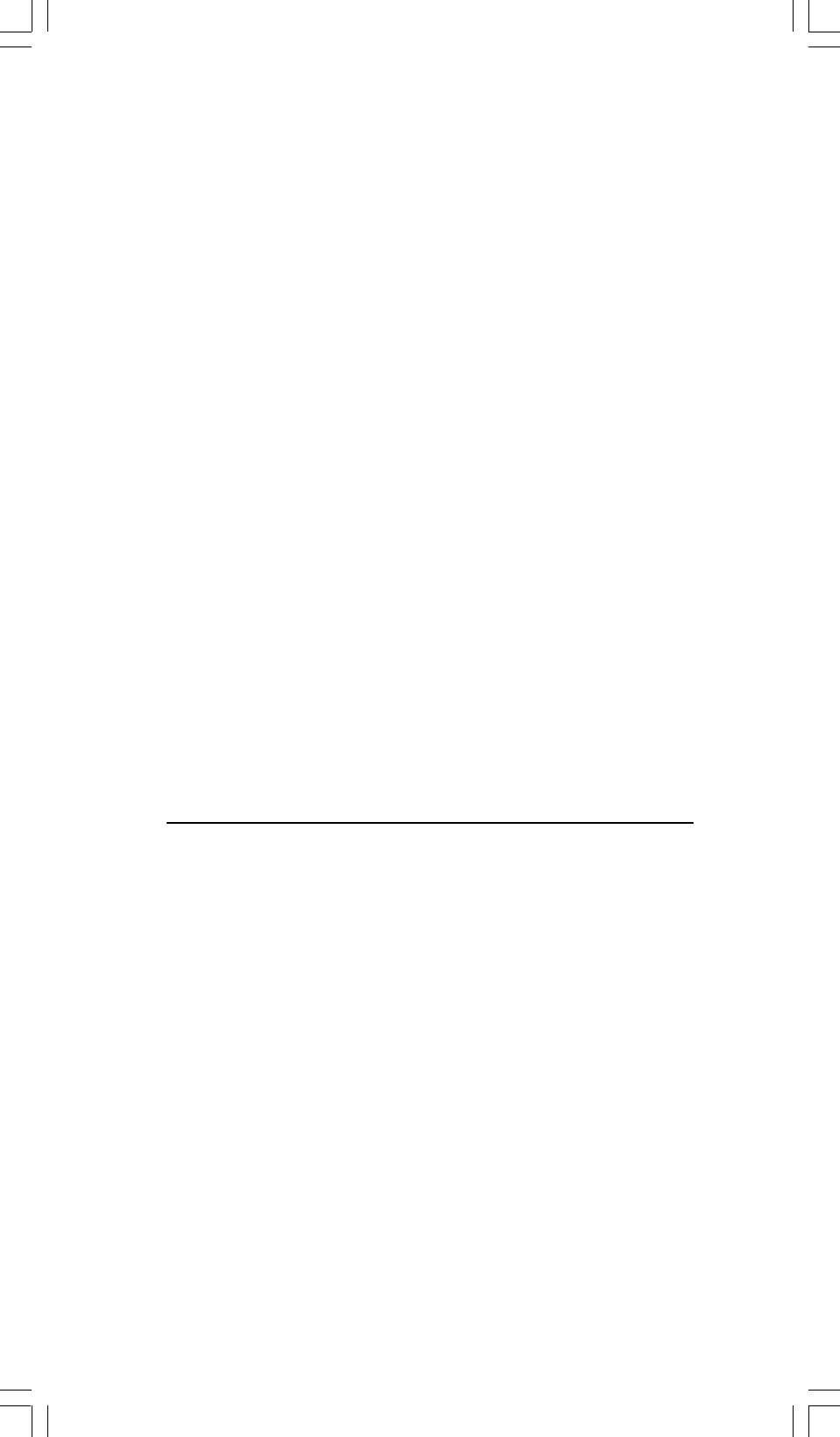
emparelhados de dois conjuntos de dados) e
CLR- DATA
(para apagar
todos os conjuntos de dados). Veja Exemplo 38.
Para entrar dados para análise estatística :
1. Do menu de estatísticas, escolha
1 -VAR
ou
2 - VAR
.
2. Pressione [ DATA ].
3. Entre um valor-X e pressione [].
4. Entre a freqüência ( FREQ para SRP-280 / F para SRP-285 ) do
valor-X (em modo
1 -VAR
) ou o valor Y correspondente (em modo
2 - VAR
) e pressione [].
5. Para entrar mais dados, repita a partir do passo 3.
Para analisar dados que você entrou :
1. Pressione [ STATVAR ]. Uma faixa de variáveis estatísticas (veja
tabela abaixo) é exibida nos menus de resultados estatísticos. A
primeira variável ( n ) é sublinhada e seu valor está na linha de
resultado.
2. Pressione [] para escorrer pelo menu de resultados estatísticos.
O valor de cada variável é exibido na linha de resultado.
3. Para usar um valor em um cálculo, pressione [ ENTER ] quando os
valores forem exibidos. Os valores são copiados para a linha de
entrada.
4. Para predizer um valor para um dado valor x (ou y) e para y (ou x),
selecione a variável x’ (ou y’), pressione [ ENTER ], entre o dado
valor, e pressione [ ENTER ] novamente.
Variável Significado
n Número de valores X ou pares de x-y entrados.
__
x ou y Média dos valores X ou valores de y
Sx ou Sy Divergência padrão da amostra de valores x ou
valores y
σσ
σ x
σσ
ou
σσ
σσ
σ y
Divergência padrão da população de valores x ou
valores y
ΣΣ
ΣΣ
Σ x ou
Σ y Somatória de todos os valores x ou valores y
ΣΣ
ΣΣ
2
2
2
2
ΣΣ
ΣΣ
Σ x
ou
ΣΣ
Σ y
ΣΣ
Somatória de todos os valores x
ou valores y
ΣΣ
ΣΣ
Σ x y Somatória de (x x y) para todos os pares x-y
a Intercepta y na regressão linear
b Declive de regressão linear
r Coeficiente de correlação
x ’ Predição de valores de x dados a,b,e valores de a y
y ’ Predição de valor y dado o valor de a, b e x.
(Nota) : Se uma mensagem de erro aparece no mostrador sob menu
STATVAR, simplesmente pressionando [] ou [] pode continuar
vendo próximo valor de variável estatística.
P - 15
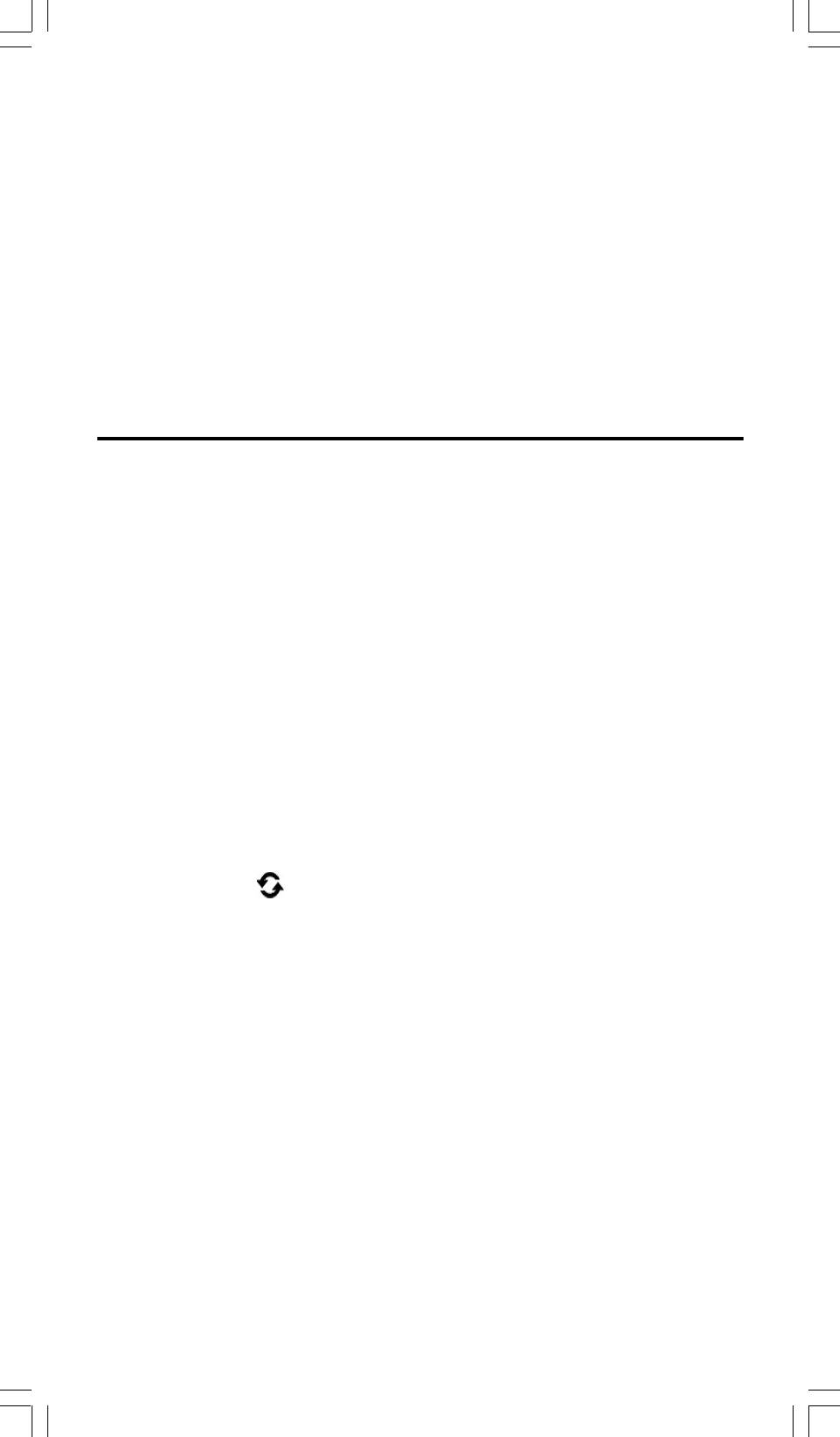
Para ver ou mudar dados :
1. Pressione [ DATA ].
2. Pressione [] para escorrer através dos dados que você há entrado.
3. Para mudar uma entrada, exiba-a e entre o novo dado. O novo dado
que você entrar reescreve por cima da entrada antiga. Pressione
[] ou [ ENTER ] para salvar a mudança.
(Nota) : Mesmo você saia do modo STAT, todos os dados no modo
1 - VAR
e
2 - VAR
ainda são retidos a menos que você apague todos os
dados selecionando modo
CLR - DATA
.
4 Mode 2 - Base-n
4 - 1 Conversões bases
• O sistema de número (10, 16, 2, 8) é ajustado pressionando [ 2nd ] [ dhbo]
para exibir o menu, fazendo um dositems sublinhados seguido de [ ENTER ].
Um símbolo correspondente - “d “, “h “, “b “, “o “ aparece no mostrador.
(O ajuste pré-programado é d: base decimal). Veja Exemplo 39.
(Nota) : A variação total de números manejados neste modo é 0, 1, 2, 3, 4,
5, 6, 7, 8, 9, A, B, C, D, E, F. Se valores não válidos para o sistema
de número particular são usados, anexe o designador
correspondente (d, h, b, o), ou uma mensagem de erro aparecerá.
Base binária ( b ) : 0, 1
Base Octal ( o ) : 0, 1, 2, 3, 4, 5, 6, 7
Base decimal ( d ) : 0, 1, 2, 3, 4, 5, 6, 7, 8, 9
Base Hexadecimal ( h ) : 0, 1, 2, 3, 4, 5, 6, 7, 8, 9, A, B, C, D, E, F
• Pressionando [ ] pode usar função de bloco para exibir um resultado
em base octal ou binária que excede 8 dígitos. O sistema é designado para
exibir até 4 blocos. Veja Exemplo 40.
4 - 2 Expressões negativas
• Bases n binário, octal, e hexadecimal, a calculadora representa números
negativos usando notação de complemento. O complemento é o resultado
da subtração daquele número de 10000000000 na base daquele número
pressionando tecla [ NEG ] em base não-decimal. Veja Exemplo 41.
4 - 3 Operações aritméticas básicas para
bases
• A unidade lhe permite calcular em base de número diferente da decimal.
A calculadora pode somar, subtrair, multiplicar, e dividir números binários,
octais, e hexadecimais. Veja Exemplo 42.
P - 16
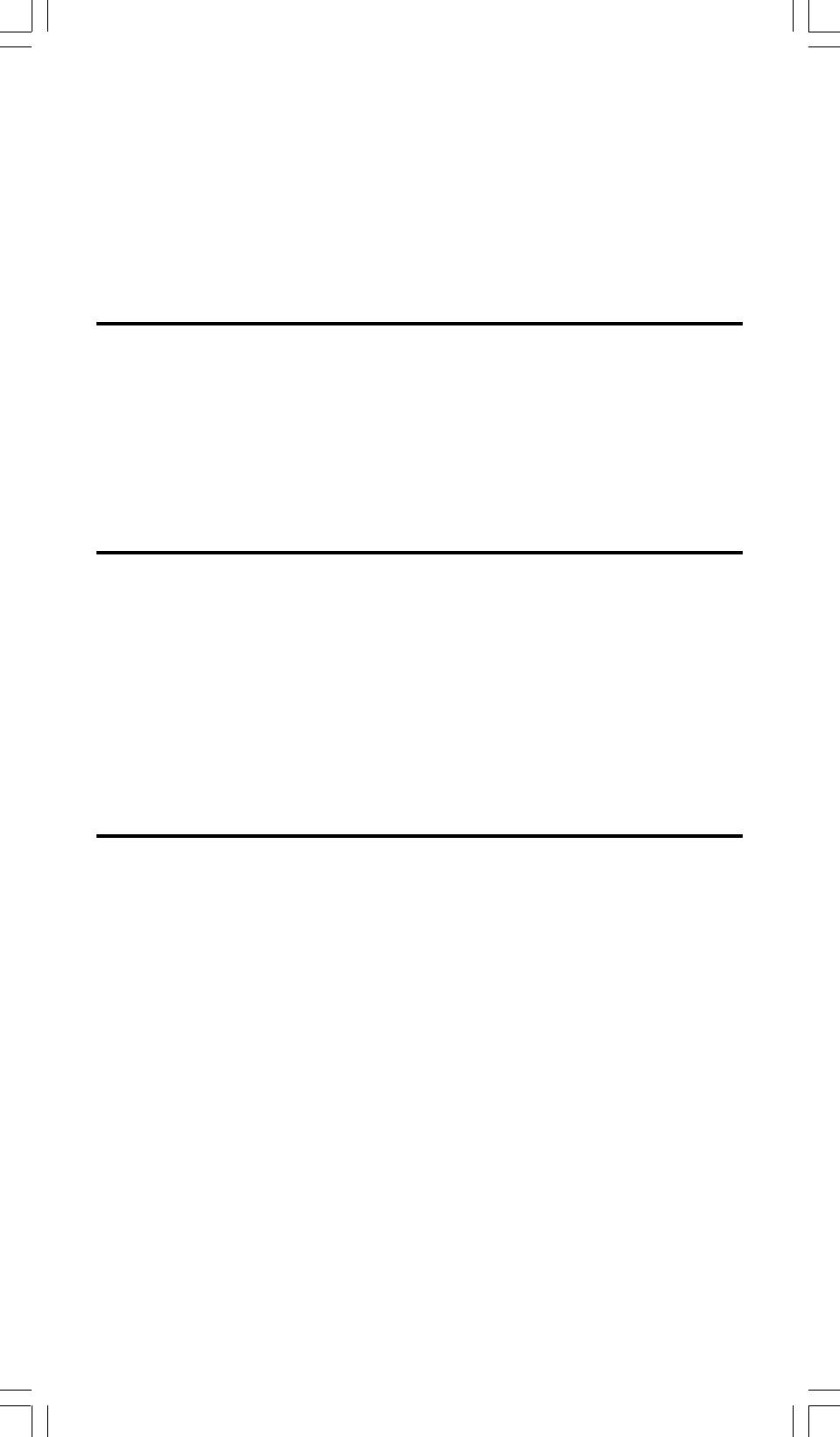
4 - 4 Operações lógicas
• Operações lógicas são executadas através de produtos lógicos (AND),
lógica negativa (NAND), somas lógicas (OR), somas lógicas exclusivas
(XOR), negação (NOT), e negação de somas lógicas exclusivas (XNOR).
Veja Exemplo 43.
5 Mode 3 - CPLX
• Modo complexo lhe permite somar, subtrair, multiplicar, e dividir números
complexos. Veja Exemplo 44. Os resultados de uma operação complexa
são exibidos como segue :
Re Valor racional Im Valor irracional
ab Valor Absoluto ar Valor de argumento
6 Mode 4 - VLE
Modo de equações lineares variáveis (VLE) pode resolver um conjunto
de equações simultâneas com dois números desconhecidos como segue:
a x + b y = c
d x + e y = f, onde x são números desconhecidos.
• Em modo VLE, você simplesmente entra cada coeficiente ( a, b, c, d, e, f
) na ordem correta, e a calculadora resolve automaticamente para x, y. Veja
Exemplo 45.
7 Mode 5 - QE
Modo de equações quadráticas (QE) pode resolver equações como segue:
2
a x
+ b x + c = 0, onde x e y são números desconhecidos.
• Em modo QE, você simplesmente entra cada coeficiente ( a, b, c ) na ordem
correta, e a calculadora resolve automaticamente todos os valores de x.
Veja Exemplo 46.
P - 17
Оглавление
- Table of Contents
- Índice de Matérias
- Inhaltsverzeichnis
- Table des Matières
- Indice
- Содержание





